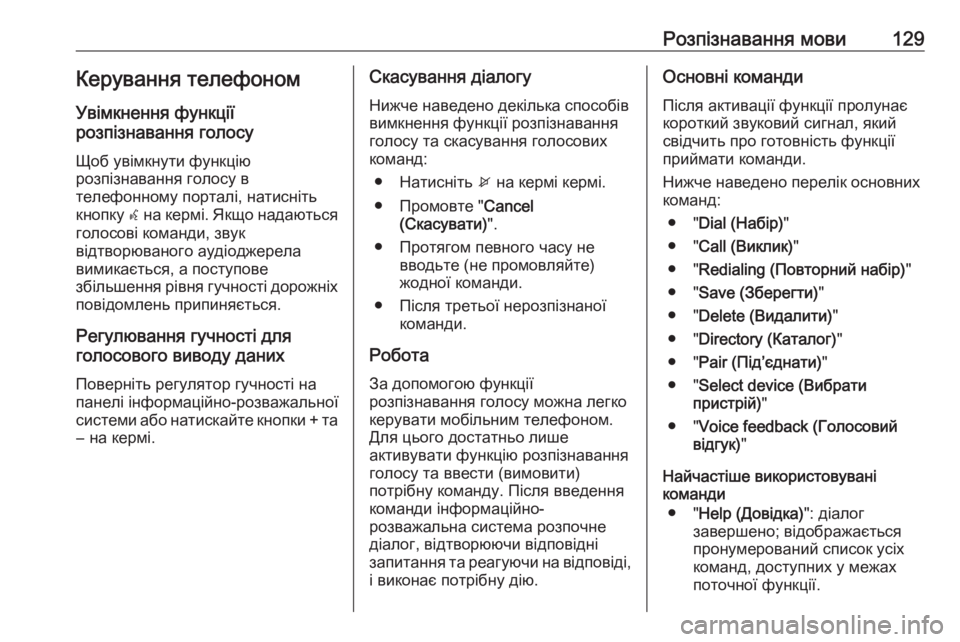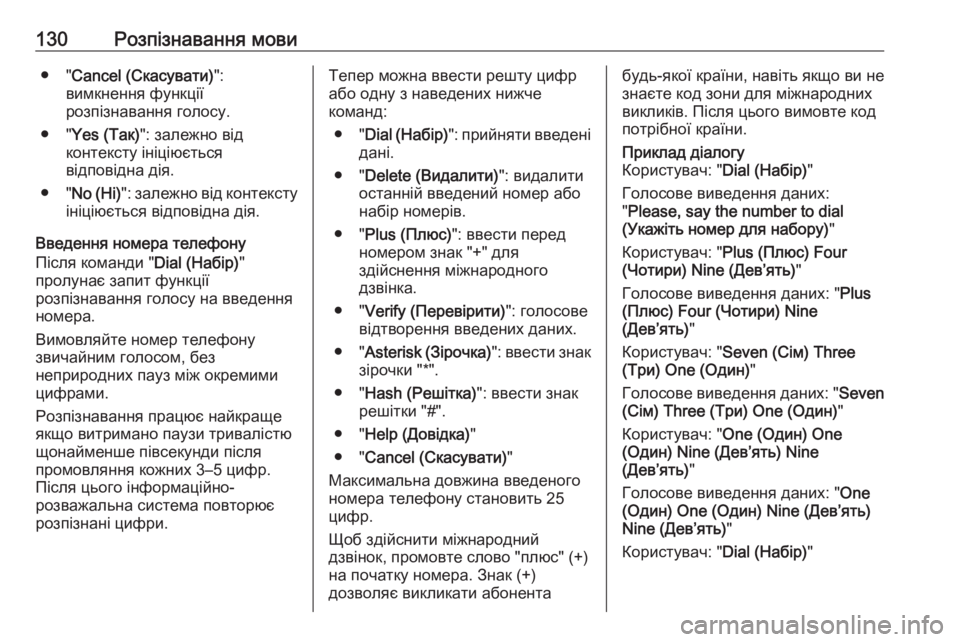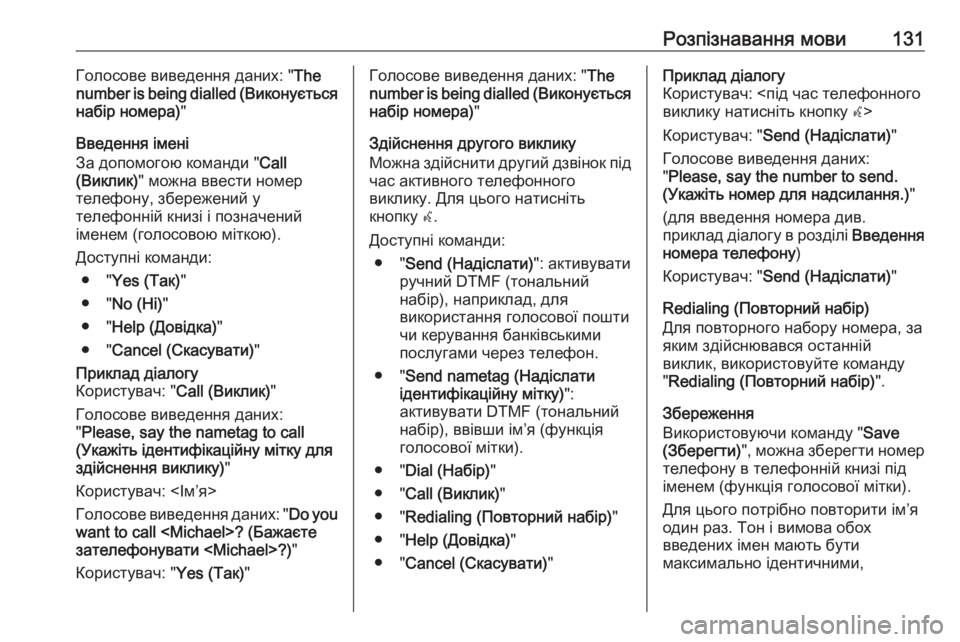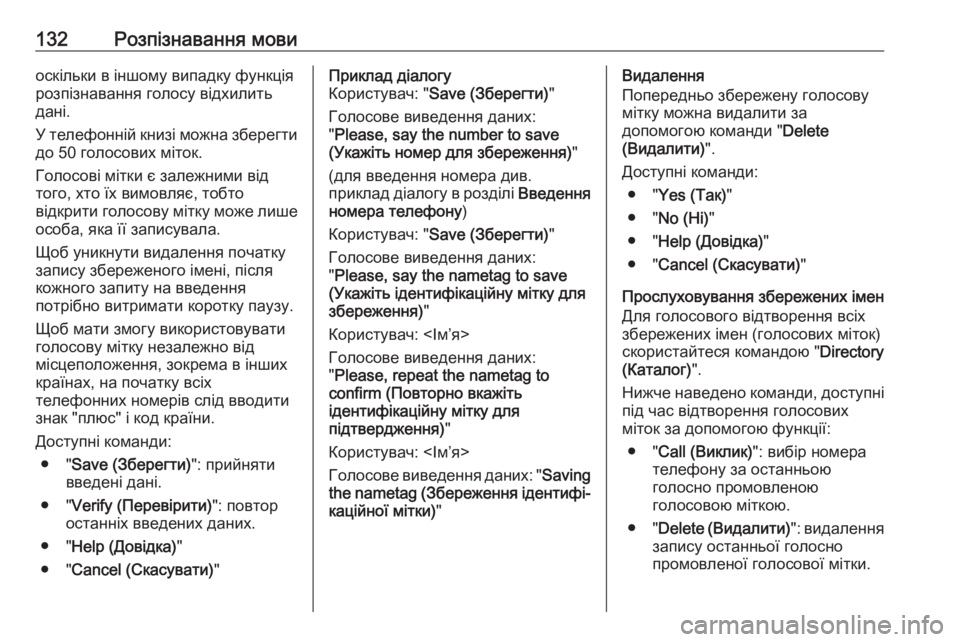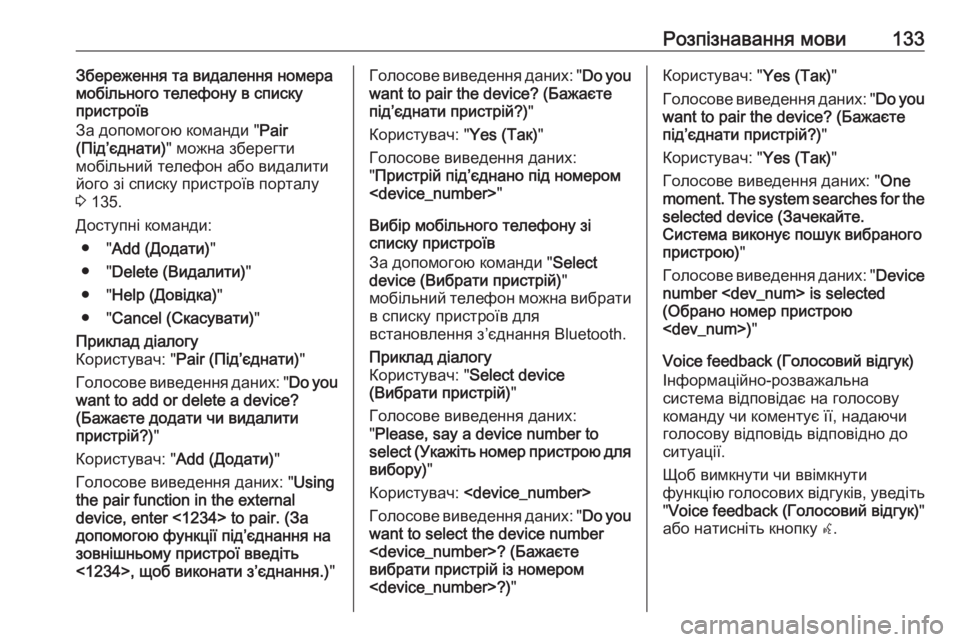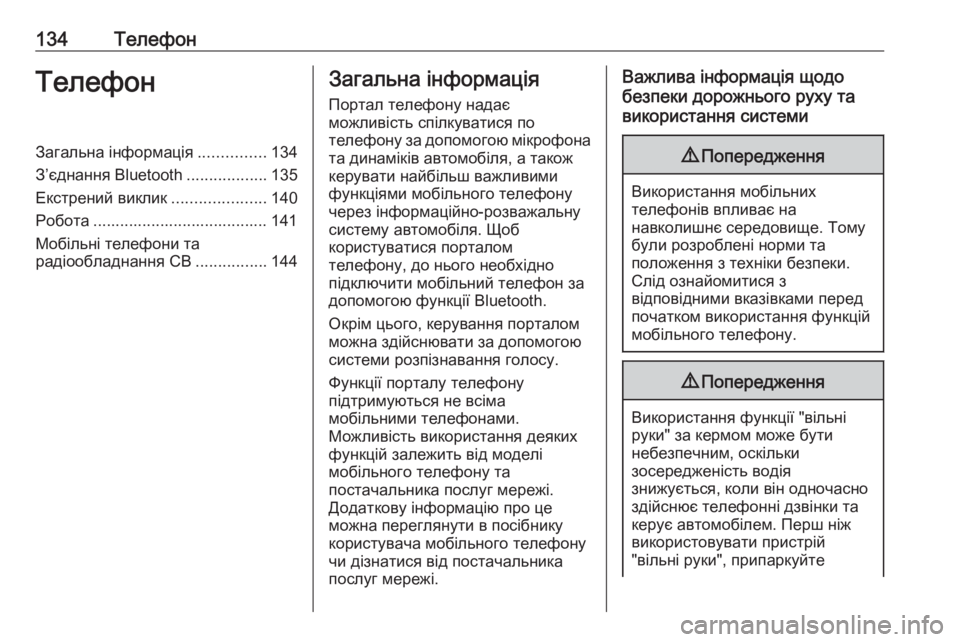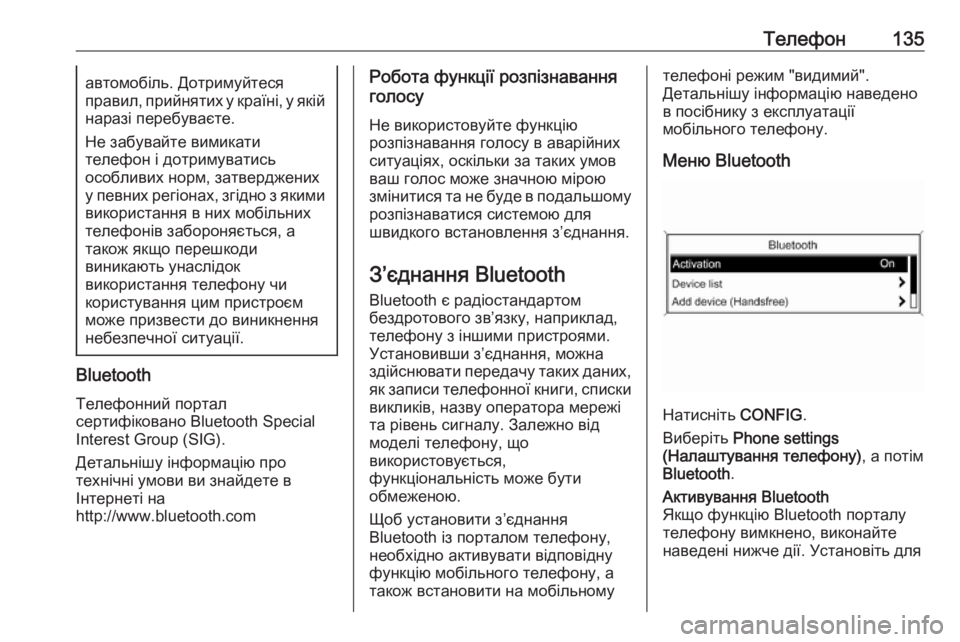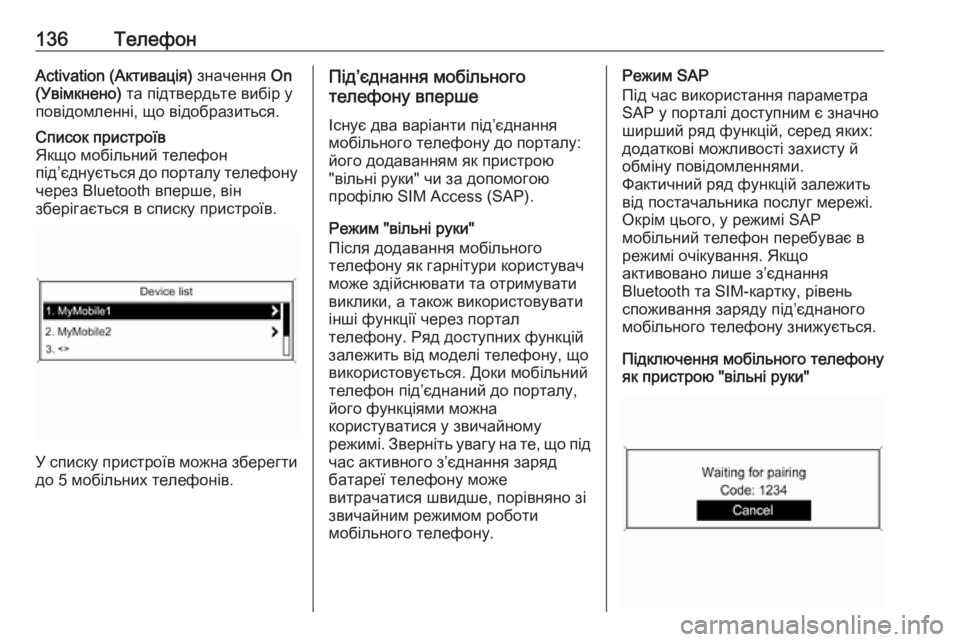Page 129 of 197
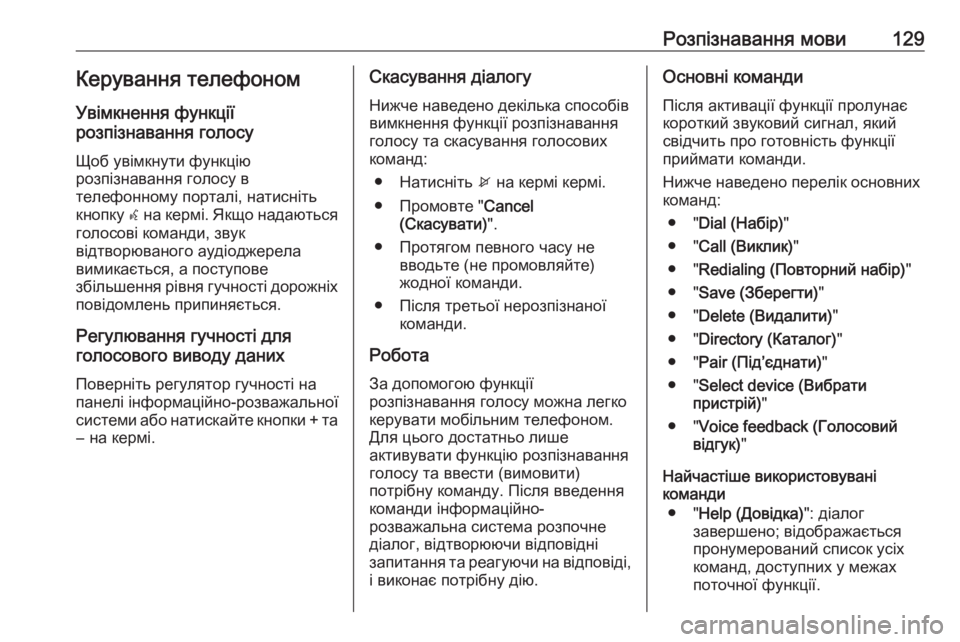
–†–Њ–Ј–њ—Ц–Ј–љ–∞–≤–∞–љ–љ—П –Љ–Њ–≤–Є129–Ъ–µ—А—Г–≤–∞–љ–љ—П —В–µ–ї–µ—Д–Њ–љ–Њ–Љ
–£–≤—Ц–Љ–Ї–љ–µ–љ–љ—П —Д—Г–љ–Ї—Ж—Ц—Ч
—А–Њ–Ј–њ—Ц–Ј–љ–∞–≤–∞–љ–љ—П –≥–Њ–ї–Њ—Б—Г
–©–Њ–± —Г–≤—Ц–Љ–Ї–љ—Г—В–Є —Д—Г–љ–Ї—Ж—Ц—О
—А–Њ–Ј–њ—Ц–Ј–љ–∞–≤–∞–љ–љ—П –≥–Њ–ї–Њ—Б—Г –≤
—В–µ–ї–µ—Д–Њ–љ–љ–Њ–Љ—Г –њ–Њ—А—В–∞–ї—Ц, –љ–∞—В–Є—Б–љ—Ц—В—М
–Ї–љ–Њ–њ–Ї—Г w –љ–∞ –Ї–µ—А–Љ—Ц. –ѓ–Ї—Й–Њ –љ–∞–і–∞—О—В—М—Б—П
–≥–Њ–ї–Њ—Б–Њ–≤—Ц –Ї–Њ–Љ–∞–љ–і–Є, –Ј–≤—Г–Ї –≤—Ц–і—В–≤–Њ—А—О–≤–∞–љ–Њ–≥–Њ –∞—Г–і—Ц–Њ–і–ґ–µ—А–µ–ї–∞
–≤–Є–Љ–Є–Ї–∞—Ф—В—М—Б—П, –∞ –њ–Њ—Б—В—Г–њ–Њ–≤–µ
–Ј–±—Ц–ї—М—И–µ–љ–љ—П —А—Ц–≤–љ—П –≥—Г—З–љ–Њ—Б—В—Ц –і–Њ—А–Њ–ґ–љ—Ц—Е
–њ–Њ–≤—Ц–і–Њ–Љ–ї–µ–љ—М –њ—А–Є–њ–Є–љ—П—Ф—В—М—Б—П.
–†–µ–≥—Г–ї—О–≤–∞–љ–љ—П –≥—Г—З–љ–Њ—Б—В—Ц –і–ї—П
–≥–Њ–ї–Њ—Б–Њ–≤–Њ–≥–Њ –≤–Є–≤–Њ–і—Г –і–∞–љ–Є—Е
–Я–Њ–≤–µ—А–љ—Ц—В—М —А–µ–≥—Г–ї—П—В–Њ—А –≥—Г—З–љ–Њ—Б—В—Ц –љ–∞
–њ–∞–љ–µ–ї—Ц —Ц–љ—Д–Њ—А–Љ–∞—Ж—Ц–є–љ–Њ-—А–Њ–Ј–≤–∞–ґ–∞–ї—М–љ–Њ—Ч —Б–Є—Б—В–µ–Љ–Є –∞–±–Њ –љ–∞—В–Є—Б–Ї–∞–є—В–µ –Ї–љ–Њ–њ–Ї–Є + —В–∞ вАХ –љ–∞ –Ї–µ—А–Љ—Ц.–°–Ї–∞—Б—Г–≤–∞–љ–љ—П –і—Ц–∞–ї–Њ–≥—Г
–Э–Є–ґ—З–µ –љ–∞–≤–µ–і–µ–љ–Њ –і–µ–Ї—Ц–ї—М–Ї–∞ —Б–њ–Њ—Б–Њ–±—Ц–≤
–≤–Є–Љ–Ї–љ–µ–љ–љ—П —Д—Г–љ–Ї—Ж—Ц—Ч —А–Њ–Ј–њ—Ц–Ј–љ–∞–≤–∞–љ–љ—П
–≥–Њ–ї–Њ—Б—Г —В–∞ —Б–Ї–∞—Б—Г–≤–∞–љ–љ—П –≥–Њ–ї–Њ—Б–Њ–≤–Є—Е
–Ї–Њ–Љ–∞–љ–і:
вЧП –Э–∞—В–Є—Б–љ—Ц—В—М x –љ–∞ –Ї–µ—А–Љ—Ц –Ї–µ—А–Љ—Ц.
вЧП –Я—А–Њ–Љ–Њ–≤—В–µ " Cancel
(–°–Ї–∞—Б—Г–≤–∞—В–Є) ".
вЧП –Я—А–Њ—В—П–≥–Њ–Љ –њ–µ–≤–љ–Њ–≥–Њ —З–∞—Б—Г –љ–µ –≤–≤–Њ–і—М—В–µ (–љ–µ –њ—А–Њ–Љ–Њ–≤–ї—П–є—В–µ)
–ґ–Њ–і–љ–Њ—Ч –Ї–Њ–Љ–∞–љ–і–Є.
вЧП –Я—Ц—Б–ї—П —В—А–µ—В—М–Њ—Ч –љ–µ—А–Њ–Ј–њ—Ц–Ј–љ–∞–љ–Њ—Ч –Ї–Њ–Љ–∞–љ–і–Є.
–†–Њ–±–Њ—В–∞
–Ч–∞ –і–Њ–њ–Њ–Љ–Њ–≥–Њ—О —Д—Г–љ–Ї—Ж—Ц—Ч
—А–Њ–Ј–њ—Ц–Ј–љ–∞–≤–∞–љ–љ—П –≥–Њ–ї–Њ—Б—Г –Љ–Њ–ґ–љ–∞ –ї–µ–≥–Ї–Њ –Ї–µ—А—Г–≤–∞—В–Є –Љ–Њ–±—Ц–ї—М–љ–Є–Љ —В–µ–ї–µ—Д–Њ–љ–Њ–Љ.
–Ф–ї—П —Ж—М–Њ–≥–Њ –і–Њ—Б—В–∞—В–љ—М–Њ –ї–Є—И–µ
–∞–Ї—В–Є–≤—Г–≤–∞—В–Є —Д—Г–љ–Ї—Ж—Ц—О —А–Њ–Ј–њ—Ц–Ј–љ–∞–≤–∞–љ–љ—П
–≥–Њ–ї–Њ—Б—Г —В–∞ –≤–≤–µ—Б—В–Є (–≤–Є–Љ–Њ–≤–Є—В–Є)
–њ–Њ—В—А—Ц–±–љ—Г –Ї–Њ–Љ–∞–љ–і—Г. –Я—Ц—Б–ї—П –≤–≤–µ–і–µ–љ–љ—П
–Ї–Њ–Љ–∞–љ–і–Є —Ц–љ—Д–Њ—А–Љ–∞—Ж—Ц–є–љ–Њ-
—А–Њ–Ј–≤–∞–ґ–∞–ї—М–љ–∞ —Б–Є—Б—В–µ–Љ–∞ —А–Њ–Ј–њ–Њ—З–љ–µ
–і—Ц–∞–ї–Њ–≥, –≤—Ц–і—В–≤–Њ—А—О—О—З–Є –≤—Ц–і–њ–Њ–≤—Ц–і–љ—Ц
–Ј–∞–њ–Є—В–∞–љ–љ—П —В–∞ —А–µ–∞–≥—Г—О—З–Є –љ–∞ –≤—Ц–і–њ–Њ–≤—Ц–і—Ц,
—Ц –≤–Є–Ї–Њ–љ–∞—Ф –њ–Њ—В—А—Ц–±–љ—Г –і—Ц—О.–Ю—Б–љ–Њ–≤–љ—Ц –Ї–Њ–Љ–∞–љ–і–Є
–Я—Ц—Б–ї—П –∞–Ї—В–Є–≤–∞—Ж—Ц—Ч —Д—Г–љ–Ї—Ж—Ц—Ч –њ—А–Њ–ї—Г–љ–∞—Ф
–Ї–Њ—А–Њ—В–Ї–Є–є –Ј–≤—Г–Ї–Њ–≤–Є–є —Б–Є–≥–љ–∞–ї, —П–Ї–Є–є
—Б–≤—Ц–і—З–Є—В—М –њ—А–Њ –≥–Њ—В–Њ–≤–љ—Ц—Б—В—М —Д—Г–љ–Ї—Ж—Ц—Ч
–њ—А–Є–є–Љ–∞—В–Є –Ї–Њ–Љ–∞–љ–і–Є.
–Э–Є–ґ—З–µ –љ–∞–≤–µ–і–µ–љ–Њ –њ–µ—А–µ–ї—Ц–Ї –Њ—Б–љ–Њ–≤–љ–Є—Е
–Ї–Њ–Љ–∞–љ–і:
вЧП " Dial (–Э–∞–±—Ц—А) "
вЧП " Call (–Т–Є–Ї–ї–Є–Ї) "
вЧП " Redialing (–Я–Њ–≤—В–Њ—А–љ–Є–є –љ–∞–±—Ц—А) "
вЧП " Save (–Ч–±–µ—А–µ–≥—В–Є) "
вЧП " Delete (–Т–Є–і–∞–ї–Є—В–Є) "
вЧП " Directory (–Ъ–∞—В–∞–ї–Њ–≥) "
вЧП " Pair (–Я—Ц–івАЩ—Ф–і–љ–∞—В–Є) "
вЧП " Select device (–Т–Є–±—А–∞—В–Є
–њ—А–Є—Б—В—А—Ц–є) "
вЧП " Voice feedback (–У–Њ–ї–Њ—Б–Њ–≤–Є–є
–≤—Ц–і–≥—Г–Ї) "
–Э–∞–є—З–∞—Б—В—Ц—И–µ –≤–Є–Ї–Њ—А–Є—Б—В–Њ–≤—Г–≤–∞–љ—Ц
–Ї–Њ–Љ–∞–љ–і–Є
вЧП " Help (–Ф–Њ–≤—Ц–і–Ї–∞) ": –і—Ц–∞–ї–Њ–≥
–Ј–∞–≤–µ—А—И–µ–љ–Њ; –≤—Ц–і–Њ–±—А–∞–ґ–∞—Ф—В—М—Б—П
–њ—А–Њ–љ—Г–Љ–µ—А–Њ–≤–∞–љ–Є–є —Б–њ–Є—Б–Њ–Ї —Г—Б—Ц—Е –Ї–Њ–Љ–∞–љ–і, –і–Њ—Б—В—Г–њ–љ–Є—Е —Г –Љ–µ–ґ–∞—Е
–њ–Њ—В–Њ—З–љ–Њ—Ч —Д—Г–љ–Ї—Ж—Ц—Ч.
Page 130 of 197
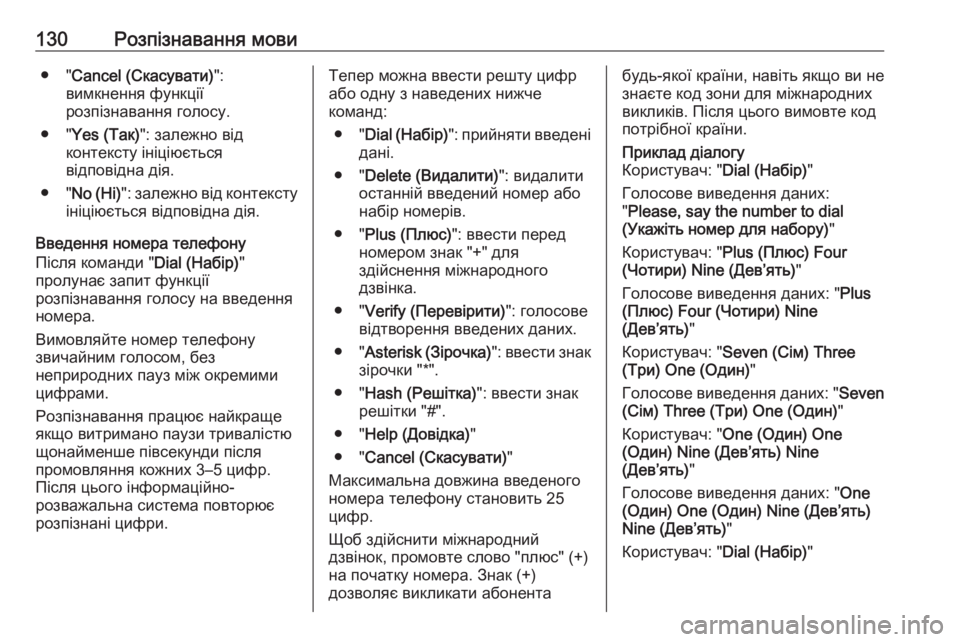
130–†–Њ–Ј–њ—Ц–Ј–љ–∞–≤–∞–љ–љ—П –Љ–Њ–≤–ЄвЧП "Cancel (–°–Ї–∞—Б—Г–≤–∞—В–Є) ":
–≤–Є–Љ–Ї–љ–µ–љ–љ—П —Д—Г–љ–Ї—Ж—Ц—Ч
—А–Њ–Ј–њ—Ц–Ј–љ–∞–≤–∞–љ–љ—П –≥–Њ–ї–Њ—Б—Г.
вЧП " Yes (–Ґ–∞–Ї) ": –Ј–∞–ї–µ–ґ–љ–Њ –≤—Ц–і
–Ї–Њ–љ—В–µ–Ї—Б—В—Г —Ц–љ—Ц—Ж—Ц—О—Ф—В—М—Б—П
–≤—Ц–і–њ–Њ–≤—Ц–і–љ–∞ –і—Ц—П.
вЧП " No (–Э—Ц)": –Ј–∞–ї–µ–ґ–љ–Њ –≤—Ц–і –Ї–Њ–љ—В–µ–Ї—Б—В—Г
—Ц–љ—Ц—Ж—Ц—О—Ф—В—М—Б—П –≤—Ц–і–њ–Њ–≤—Ц–і–љ–∞ –і—Ц—П.
–Т–≤–µ–і–µ–љ–љ—П –љ–Њ–Љ–µ—А–∞ —В–µ–ї–µ—Д–Њ–љ—Г
–Я—Ц—Б–ї—П –Ї–Њ–Љ–∞–љ–і–Є " Dial (–Э–∞–±—Ц—А)"
–њ—А–Њ–ї—Г–љ–∞—Ф –Ј–∞–њ–Є—В —Д—Г–љ–Ї—Ж—Ц—Ч
—А–Њ–Ј–њ—Ц–Ј–љ–∞–≤–∞–љ–љ—П –≥–Њ–ї–Њ—Б—Г –љ–∞ –≤–≤–µ–і–µ–љ–љ—П
–љ–Њ–Љ–µ—А–∞.
–Т–Є–Љ–Њ–≤–ї—П–є—В–µ –љ–Њ–Љ–µ—А —В–µ–ї–µ—Д–Њ–љ—Г
–Ј–≤–Є—З–∞–є–љ–Є–Љ –≥–Њ–ї–Њ—Б–Њ–Љ, –±–µ–Ј
–љ–µ–њ—А–Є—А–Њ–і–љ–Є—Е –њ–∞—Г–Ј –Љ—Ц–ґ –Њ–Ї—А–µ–Љ–Є–Љ–Є
—Ж–Є—Д—А–∞–Љ–Є.
–†–Њ–Ј–њ—Ц–Ј–љ–∞–≤–∞–љ–љ—П –њ—А–∞—Ж—О—Ф –љ–∞–є–Ї—А–∞—Й–µ
—П–Ї—Й–Њ –≤–Є—В—А–Є–Љ–∞–љ–Њ –њ–∞—Г–Ј–Є —В—А–Є–≤–∞–ї—Ц—Б—В—О
—Й–Њ–љ–∞–є–Љ–µ–љ—И–µ –њ—Ц–≤—Б–µ–Ї—Г–љ–і–Є –њ—Ц—Б–ї—П
–њ—А–Њ–Љ–Њ–≤–ї—П–љ–љ—П –Ї–Њ–ґ–љ–Є—Е 3вАУ5 —Ж–Є—Д—А.
–Я—Ц—Б–ї—П —Ж—М–Њ–≥–Њ —Ц–љ—Д–Њ—А–Љ–∞—Ж—Ц–є–љ–Њ-
—А–Њ–Ј–≤–∞–ґ–∞–ї—М–љ–∞ —Б–Є—Б—В–µ–Љ–∞ –њ–Њ–≤—В–Њ—А—О—Ф —А–Њ–Ј–њ—Ц–Ј–љ–∞–љ—Ц —Ж–Є—Д—А–Є.–Ґ–µ–њ–µ—А –Љ–Њ–ґ–љ–∞ –≤–≤–µ—Б—В–Є —А–µ—И—В—Г —Ж–Є—Д—А
–∞–±–Њ –Њ–і–љ—Г –Ј –љ–∞–≤–µ–і–µ–љ–Є—Е –љ–Є–ґ—З–µ
–Ї–Њ–Љ–∞–љ–і:
вЧП " Dial ( –Э–∞–±—Ц—А) ": –њ—А–Є–є–љ—П—В–Є –≤–≤–µ–і–µ–љ—Ц
–і–∞–љ—Ц.
вЧП " Delete (–Т–Є–і–∞–ї–Є—В–Є) ": –≤–Є–і–∞–ї–Є—В–Є
–Њ—Б—В–∞–љ–љ—Ц–є –≤–≤–µ–і–µ–љ–Є–є –љ–Њ–Љ–µ—А –∞–±–Њ
–љ–∞–±—Ц—А –љ–Њ–Љ–µ—А—Ц–≤.
вЧП " Plus (–Я–ї—О—Б) ": –≤–≤–µ—Б—В–Є –њ–µ—А–µ–і
–љ–Њ–Љ–µ—А–Њ–Љ –Ј–љ–∞–Ї "+" –і–ї—П
–Ј–і—Ц–є—Б–љ–µ–љ–љ—П –Љ—Ц–ґ–љ–∞—А–Њ–і–љ–Њ–≥–Њ
–і–Ј–≤—Ц–љ–Ї–∞.
вЧП " Verify (–Я–µ—А–µ–≤—Ц—А–Є—В–Є) ": –≥–Њ–ї–Њ—Б–Њ–≤–µ
–≤—Ц–і—В–≤–Њ—А–µ–љ–љ—П –≤–≤–µ–і–µ–љ–Є—Е –і–∞–љ–Є—Е.
вЧП " Asterisk ( –Ч—Ц—А–Њ—З–Ї–∞)": –≤–≤–µ—Б—В–Є –Ј–љ–∞–Ї
–Ј—Ц—А–Њ—З–Ї–Є "*".
вЧП " Hash (–†–µ—И—Ц—В–Ї–∞) ": –≤–≤–µ—Б—В–Є –Ј–љ–∞–Ї
—А–µ—И—Ц—В–Ї–Є "#".
вЧП " Help (–Ф–Њ–≤—Ц–і–Ї–∞) "
вЧП " Cancel (–°–Ї–∞—Б—Г–≤–∞—В–Є) "
–Ь–∞–Ї—Б–Є–Љ–∞–ї—М–љ–∞ –і–Њ–≤–ґ–Є–љ–∞ –≤–≤–µ–і–µ–љ–Њ–≥–Њ
–љ–Њ–Љ–µ—А–∞ —В–µ–ї–µ—Д–Њ–љ—Г —Б—В–∞–љ–Њ–≤–Є—В—М 25
—Ж–Є—Д—А.
–©–Њ–± –Ј–і—Ц–є—Б–љ–Є—В–Є –Љ—Ц–ґ–љ–∞—А–Њ–і–љ–Є–є
–і–Ј–≤—Ц–љ–Њ–Ї, –њ—А–Њ–Љ–Њ–≤—В–µ —Б–ї–Њ–≤–Њ "–њ–ї—О—Б" (+)
–љ–∞ –њ–Њ—З–∞—В–Ї—Г –љ–Њ–Љ–µ—А–∞. –Ч–љ–∞–Ї (+)
–і–Њ–Ј–≤–Њ–ї—П—Ф –≤–Є–Ї–ї–Є–Ї–∞—В–Є –∞–±–Њ–љ–µ–љ—В–∞–±—Г–і—М-—П–Ї–Њ—Ч –Ї—А–∞—Ч–љ–Є, –љ–∞–≤—Ц—В—М —П–Ї—Й–Њ –≤–Є –љ–µ
–Ј–љ–∞—Ф—В–µ –Ї–Њ–і –Ј–Њ–љ–Є –і–ї—П –Љ—Ц–ґ–љ–∞—А–Њ–і–љ–Є—Е
–≤–Є–Ї–ї–Є–Ї—Ц–≤. –Я—Ц—Б–ї—П —Ж—М–Њ–≥–Њ –≤–Є–Љ–Њ–≤—В–µ –Ї–Њ–і
–њ–Њ—В—А—Ц–±–љ–Њ—Ч –Ї—А–∞—Ч–љ–Є.–Я—А–Є–Ї–ї–∞–і –і—Ц–∞–ї–Њ–≥—Г
–Ъ–Њ—А–Є—Б—В—Г–≤–∞—З: " Dial (–Э–∞–±—Ц—А)"
–У–Њ–ї–Њ—Б–Њ–≤–µ –≤–Є–≤–µ–і–µ–љ–љ—П –і–∞–љ–Є—Е:
" Please, say the number to dial
(–£–Ї–∞–ґ—Ц—В—М –љ–Њ–Љ–µ—А –і–ї—П –љ–∞–±–Њ—А—Г) "
–Ъ–Њ—А–Є—Б—В—Г–≤–∞—З: " Plus (–Я–ї—О—Б) Four
(–І–Њ—В–Є—А–Є) Nine (–Ф–µ–≤вАЩ—П—В—М) "
–У–Њ–ї–Њ—Б–Њ–≤–µ –≤–Є–≤–µ–і–µ–љ–љ—П –і–∞–љ–Є—Е: " Plus
(–Я–ї—О—Б) Four (–І–Њ—В–Є—А–Є) Nine
(–Ф–µ–≤вАЩ—П—В—М) "
–Ъ–Њ—А–Є—Б—В—Г–≤–∞—З: " Seven (–°—Ц–Љ) Three
(–Ґ—А–Є) One (–Ю–і–Є–љ) "
–У–Њ–ї–Њ—Б–Њ–≤–µ –≤–Є–≤–µ–і–µ–љ–љ—П –і–∞–љ–Є—Е: " Seven
(–°—Ц–Љ) Three (–Ґ—А–Є) One (–Ю–і–Є–љ) "
–Ъ–Њ—А–Є—Б—В—Г–≤–∞—З: " One (–Ю–і–Є–љ) One
(–Ю–і–Є–љ) Nine (–Ф–µ–≤вАЩ—П—В—М) Nine
(–Ф–µ–≤вАЩ—П—В—М) "
–У–Њ–ї–Њ—Б–Њ–≤–µ –≤–Є–≤–µ–і–µ–љ–љ—П –і–∞–љ–Є—Е: " One
(–Ю–і–Є–љ) One (–Ю–і–Є–љ) Nine (–Ф–µ–≤вАЩ—П—В—М)
Nine (–Ф–µ–≤вАЩ—П—В—М) "
–Ъ–Њ—А–Є—Б—В—Г–≤–∞—З: " Dial (–Э–∞–±—Ц—А)"
Page 131 of 197
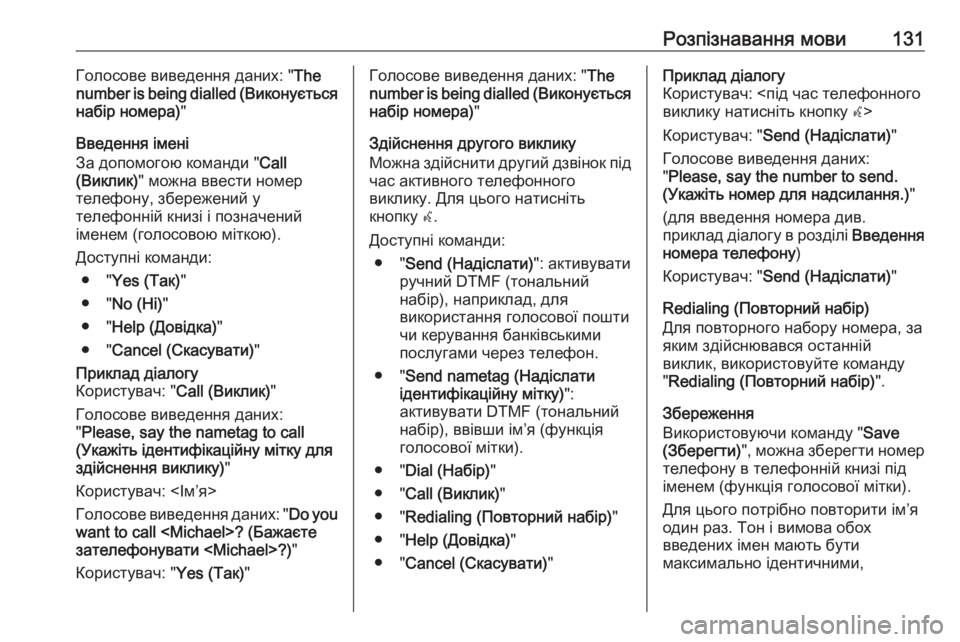
–†–Њ–Ј–њ—Ц–Ј–љ–∞–≤–∞–љ–љ—П –Љ–Њ–≤–Є131–У–Њ–ї–Њ—Б–Њ–≤–µ –≤–Є–≤–µ–і–µ–љ–љ—П –і–∞–љ–Є—Е: "The
number is being dialled ( –Т–Є–Ї–Њ–љ—Г—Ф—В—М—Б—П
–љ–∞–±—Ц—А –љ–Њ–Љ–µ—А–∞) "
–Т–≤–µ–і–µ–љ–љ—П —Ц–Љ–µ–љ—Ц
–Ч–∞ –і–Њ–њ–Њ–Љ–Њ–≥–Њ—О –Ї–Њ–Љ–∞–љ–і–Є " Call
(–Т–Є–Ї–ї–Є–Ї) " –Љ–Њ–ґ–љ–∞ –≤–≤–µ—Б—В–Є –љ–Њ–Љ–µ—А
—В–µ–ї–µ—Д–Њ–љ—Г, –Ј–±–µ—А–µ–ґ–µ–љ–Є–є —Г
—В–µ–ї–µ—Д–Њ–љ–љ—Ц–є –Ї–љ–Є–Ј—Ц —Ц –њ–Њ–Ј–љ–∞—З–µ–љ–Є–є
—Ц–Љ–µ–љ–µ–Љ (–≥–Њ–ї–Њ—Б–Њ–≤–Њ—О –Љ—Ц—В–Ї–Њ—О).
–Ф–Њ—Б—В—Г–њ–љ—Ц –Ї–Њ–Љ–∞–љ–і–Є: вЧП " Yes (–Ґ–∞–Ї) "
вЧП " No (–Э—Ц) "
вЧП " Help (–Ф–Њ–≤—Ц–і–Ї–∞) "
вЧП " Cancel (–°–Ї–∞—Б—Г–≤–∞—В–Є) "–Я—А–Є–Ї–ї–∞–і –і—Ц–∞–ї–Њ–≥—Г
–Ъ–Њ—А–Є—Б—В—Г–≤–∞—З: " Call (–Т–Є–Ї–ї–Є–Ї)"
–У–Њ–ї–Њ—Б–Њ–≤–µ –≤–Є–≤–µ–і–µ–љ–љ—П –і–∞–љ–Є—Е:
" Please, say the nametag to call
(–£–Ї–∞–ґ—Ц—В—М —Ц–і–µ–љ—В–Є—Д—Ц–Ї–∞—Ж—Ц–є–љ—Г –Љ—Ц—В–Ї—Г –і–ї—П
–Ј–і—Ц–є—Б–љ–µ–љ–љ—П –≤–Є–Ї–ї–Є–Ї—Г) "
–Ъ–Њ—А–Є—Б—В—Г–≤–∞—З: <–Ж–ЉвАЩ—П>
–У–Њ–ї–Њ—Б–Њ–≤–µ –≤–Є–≤–µ–і–µ–љ–љ—П –і–∞–љ–Є—Е: " Do you
want to call ? (–С–∞–ґ–∞—Ф—В–µ
–Ј–∞—В–µ–ї–µ—Д–Њ–љ—Г–≤–∞—В–Є ?) "
–Ъ–Њ—А–Є—Б—В—Г–≤–∞—З: " Yes (–Ґ–∞–Ї)"–У–Њ–ї–Њ—Б–Њ–≤–µ –≤–Є–≤–µ–і–µ–љ–љ—П –і–∞–љ–Є—Е: " The
number is being dialled ( –Т–Є–Ї–Њ–љ—Г—Ф—В—М—Б—П
–љ–∞–±—Ц—А –љ–Њ–Љ–µ—А–∞) "
–Ч–і—Ц–є—Б–љ–µ–љ–љ—П –і—А—Г–≥–Њ–≥–Њ –≤–Є–Ї–ї–Є–Ї—Г
–Ь–Њ–ґ–љ–∞ –Ј–і—Ц–є—Б–љ–Є—В–Є –і—А—Г–≥–Є–є –і–Ј–≤—Ц–љ–Њ–Ї –њ—Ц–і —З–∞—Б –∞–Ї—В–Є–≤–љ–Њ–≥–Њ —В–µ–ї–µ—Д–Њ–љ–љ–Њ–≥–Њ
–≤–Є–Ї–ї–Є–Ї—Г. –Ф–ї—П —Ж—М–Њ–≥–Њ –љ–∞—В–Є—Б–љ—Ц—В—М
–Ї–љ–Њ–њ–Ї—Г w.
–Ф–Њ—Б—В—Г–њ–љ—Ц –Ї–Њ–Љ–∞–љ–і–Є: вЧП " Send (–Э–∞–і—Ц—Б–ї–∞—В–Є) ": –∞–Ї—В–Є–≤—Г–≤–∞—В–Є
—А—Г—З–љ–Є–є DTMF (—В–Њ–љ–∞–ї—М–љ–Є–є
–љ–∞–±—Ц—А), –љ–∞–њ—А–Є–Ї–ї–∞–і, –і–ї—П
–≤–Є–Ї–Њ—А–Є—Б—В–∞–љ–љ—П –≥–Њ–ї–Њ—Б–Њ–≤–Њ—Ч –њ–Њ—И—В–Є
—З–Є –Ї–µ—А—Г–≤–∞–љ–љ—П –±–∞–љ–Ї—Ц–≤—Б—М–Ї–Є–Љ–Є
–њ–Њ—Б–ї—Г–≥–∞–Љ–Є —З–µ—А–µ–Ј —В–µ–ї–µ—Д–Њ–љ.
вЧП " Send nametag (–Э–∞–і—Ц—Б–ї–∞—В–Є
—Ц–і–µ–љ—В–Є—Д—Ц–Ї–∞—Ж—Ц–є–љ—Г –Љ—Ц—В–Ї—Г) ":
–∞–Ї—В–Є–≤—Г–≤–∞—В–Є DTMF (—В–Њ–љ–∞–ї—М–љ–Є–є
–љ–∞–±—Ц—А), –≤–≤—Ц–≤—И–Є —Ц–ЉвАЩ—П (—Д—Г–љ–Ї—Ж—Ц—П –≥–Њ–ї–Њ—Б–Њ–≤–Њ—Ч –Љ—Ц—В–Ї–Є).
вЧП " Dial (–Э–∞–±—Ц—А) "
вЧП " Call (–Т–Є–Ї–ї–Є–Ї) "
вЧП " Redialing (–Я–Њ–≤—В–Њ—А–љ–Є–є –љ–∞–±—Ц—А) "
вЧП " Help (–Ф–Њ–≤—Ц–і–Ї–∞) "
вЧП " Cancel (–°–Ї–∞—Б—Г–≤–∞—В–Є) "–Я—А–Є–Ї–ї–∞–і –і—Ц–∞–ї–Њ–≥—Г
–Ъ–Њ—А–Є—Б—В—Г–≤–∞—З: <–њ—Ц–і —З–∞—Б —В–µ–ї–µ—Д–Њ–љ–љ–Њ–≥–Њ
–≤–Є–Ї–ї–Є–Ї—Г –љ–∞—В–Є—Б–љ—Ц—В—М –Ї–љ–Њ–њ–Ї—Г w>
–Ъ–Њ—А–Є—Б—В—Г–≤–∞—З: " Send (–Э–∞–і—Ц—Б–ї–∞—В–Є) "
–У–Њ–ї–Њ—Б–Њ–≤–µ –≤–Є–≤–µ–і–µ–љ–љ—П –і–∞–љ–Є—Е:
" Please, say the number to send.
(–£–Ї–∞–ґ—Ц—В—М –љ–Њ–Љ–µ—А –і–ї—П –љ–∞–і—Б–Є–ї–∞–љ–љ—П.) "
(–і–ї—П –≤–≤–µ–і–µ–љ–љ—П –љ–Њ–Љ–µ—А–∞ –і–Є–≤.
–њ—А–Є–Ї–ї–∞–і –і—Ц–∞–ї–Њ–≥—Г –≤ —А–Њ–Ј–і—Ц–ї—Ц –Т–≤–µ–і–µ–љ–љ—П
–љ–Њ–Љ–µ—А–∞ —В–µ–ї–µ—Д–Њ–љ—Г )
–Ъ–Њ—А–Є—Б—В—Г–≤–∞—З: " Send (–Э–∞–і—Ц—Б–ї–∞—В–Є) "
Redialing (–Я–Њ–≤—В–Њ—А–љ–Є–є –љ–∞–±—Ц—А) –Ф–ї—П –њ–Њ–≤—В–Њ—А–љ–Њ–≥–Њ –љ–∞–±–Њ—А—Г –љ–Њ–Љ–µ—А–∞, –Ј–∞
—П–Ї–Є–Љ –Ј–і—Ц–є—Б–љ—О–≤–∞–≤—Б—П –Њ—Б—В–∞–љ–љ—Ц–є
–≤–Є–Ї–ї–Є–Ї, –≤–Є–Ї–Њ—А–Є—Б—В–Њ–≤—Г–є—В–µ –Ї–Њ–Љ–∞–љ–і—Г
" Redialing (–Я–Њ–≤—В–Њ—А–љ–Є–є –љ–∞–±—Ц—А) ".
–Ч–±–µ—А–µ–ґ–µ–љ–љ—П
–Т–Є–Ї–Њ—А–Є—Б—В–Њ–≤—Г—О—З–Є –Ї–Њ–Љ–∞–љ–і—Г " Save
(–Ч–±–µ—А–µ–≥—В–Є) ", –Љ–Њ–ґ–љ–∞ –Ј–±–µ—А–µ–≥—В–Є –љ–Њ–Љ–µ—А
—В–µ–ї–µ—Д–Њ–љ—Г –≤ —В–µ–ї–µ—Д–Њ–љ–љ—Ц–є –Ї–љ–Є–Ј—Ц –њ—Ц–і —Ц–Љ–µ–љ–µ–Љ (—Д—Г–љ–Ї—Ж—Ц—П –≥–Њ–ї–Њ—Б–Њ–≤–Њ—Ч –Љ—Ц—В–Ї–Є).
–Ф–ї—П —Ж—М–Њ–≥–Њ –њ–Њ—В—А—Ц–±–љ–Њ –њ–Њ–≤—В–Њ—А–Є—В–Є —Ц–ЉвАЩ—П
–Њ–і–Є–љ —А–∞–Ј. –Ґ–Њ–љ —Ц –≤–Є–Љ–Њ–≤–∞ –Њ–±–Њ—Е
–≤–≤–µ–і–µ–љ–Є—Е —Ц–Љ–µ–љ –Љ–∞—О—В—М –±—Г—В–Є
–Љ–∞–Ї—Б–Є–Љ–∞–ї—М–љ–Њ —Ц–і–µ–љ—В–Є—З–љ–Є–Љ–Є,
Page 132 of 197
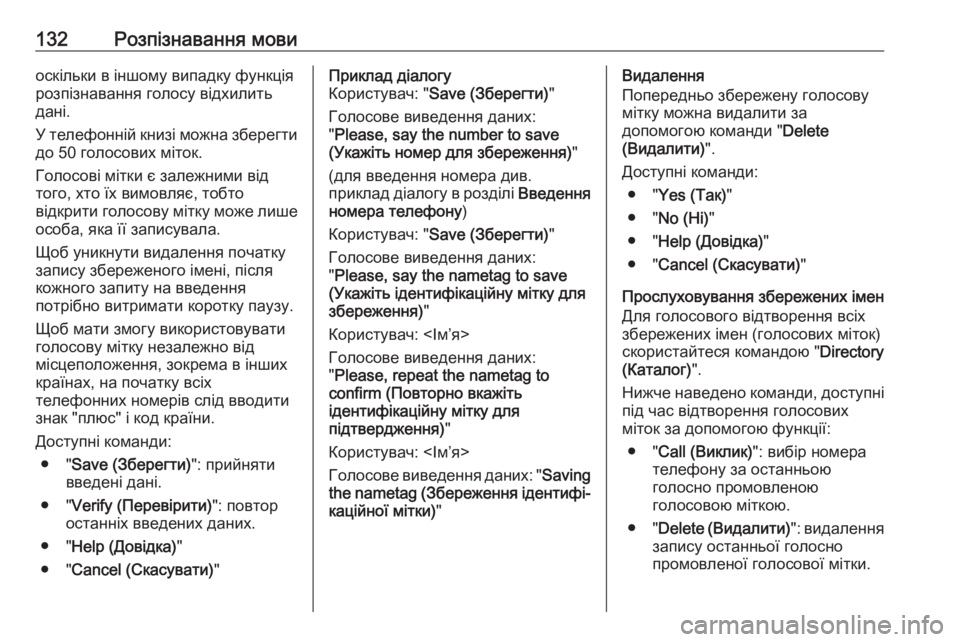
132–†–Њ–Ј–њ—Ц–Ј–љ–∞–≤–∞–љ–љ—П –Љ–Њ–≤–Є–Њ—Б–Ї—Ц–ї—М–Ї–Є –≤ —Ц–љ—И–Њ–Љ—Г –≤–Є–њ–∞–і–Ї—Г —Д—Г–љ–Ї—Ж—Ц—П
—А–Њ–Ј–њ—Ц–Ј–љ–∞–≤–∞–љ–љ—П –≥–Њ–ї–Њ—Б—Г –≤—Ц–і—Е–Є–ї–Є—В—М
–і–∞–љ—Ц.
–£ —В–µ–ї–µ—Д–Њ–љ–љ—Ц–є –Ї–љ–Є–Ј—Ц –Љ–Њ–ґ–љ–∞ –Ј–±–µ—А–µ–≥—В–Є
–і–Њ 50 –≥–Њ–ї–Њ—Б–Њ–≤–Є—Е –Љ—Ц—В–Њ–Ї.
–У–Њ–ї–Њ—Б–Њ–≤—Ц –Љ—Ц—В–Ї–Є —Ф –Ј–∞–ї–µ–ґ–љ–Є–Љ–Є –≤—Ц–і
—В–Њ–≥–Њ, —Е—В–Њ —Ч—Е –≤–Є–Љ–Њ–≤–ї—П—Ф, —В–Њ–±—В–Њ
–≤—Ц–і–Ї—А–Є—В–Є –≥–Њ–ї–Њ—Б–Њ–≤—Г –Љ—Ц—В–Ї—Г –Љ–Њ–ґ–µ –ї–Є—И–µ –Њ—Б–Њ–±–∞, —П–Ї–∞ —Ч—Ч –Ј–∞–њ–Є—Б—Г–≤–∞–ї–∞.
–©–Њ–± —Г–љ–Є–Ї–љ—Г—В–Є –≤–Є–і–∞–ї–µ–љ–љ—П –њ–Њ—З–∞—В–Ї—Г
–Ј–∞–њ–Є—Б—Г –Ј–±–µ—А–µ–ґ–µ–љ–Њ–≥–Њ —Ц–Љ–µ–љ—Ц, –њ—Ц—Б–ї—П
–Ї–Њ–ґ–љ–Њ–≥–Њ –Ј–∞–њ–Є—В—Г –љ–∞ –≤–≤–µ–і–µ–љ–љ—П
–њ–Њ—В—А—Ц–±–љ–Њ –≤–Є—В—А–Є–Љ–∞—В–Є –Ї–Њ—А–Њ—В–Ї—Г –њ–∞—Г–Ј—Г.
–©–Њ–± –Љ–∞—В–Є –Ј–Љ–Њ–≥—Г –≤–Є–Ї–Њ—А–Є—Б—В–Њ–≤—Г–≤–∞—В–Є
–≥–Њ–ї–Њ—Б–Њ–≤—Г –Љ—Ц—В–Ї—Г –љ–µ–Ј–∞–ї–µ–ґ–љ–Њ –≤—Ц–і
–Љ—Ц—Б—Ж–µ–њ–Њ–ї–Њ–ґ–µ–љ–љ—П, –Ј–Њ–Ї—А–µ–Љ–∞ –≤ —Ц–љ—И–Є—Е
–Ї—А–∞—Ч–љ–∞—Е, –љ–∞ –њ–Њ—З–∞—В–Ї—Г –≤—Б—Ц—Е
—В–µ–ї–µ—Д–Њ–љ–љ–Є—Е –љ–Њ–Љ–µ—А—Ц–≤ —Б–ї—Ц–і –≤–≤–Њ–і–Є—В–Є
–Ј–љ–∞–Ї "–њ–ї—О—Б" —Ц –Ї–Њ–і –Ї—А–∞—Ч–љ–Є.
–Ф–Њ—Б—В—Г–њ–љ—Ц –Ї–Њ–Љ–∞–љ–і–Є: вЧП " Save (–Ч–±–µ—А–µ–≥—В–Є) ": –њ—А–Є–є–љ—П—В–Є
–≤–≤–µ–і–µ–љ—Ц –і–∞–љ—Ц.
вЧП " Verify (–Я–µ—А–µ–≤—Ц—А–Є—В–Є) ": –њ–Њ–≤—В–Њ—А
–Њ—Б—В–∞–љ–љ—Ц—Е –≤–≤–µ–і–µ–љ–Є—Е –і–∞–љ–Є—Е.
вЧП " Help (–Ф–Њ–≤—Ц–і–Ї–∞) "
вЧП " Cancel (–°–Ї–∞—Б—Г–≤–∞—В–Є) "–Я—А–Є–Ї–ї–∞–і –і—Ц–∞–ї–Њ–≥—Г
–Ъ–Њ—А–Є—Б—В—Г–≤–∞—З: " Save (–Ч–±–µ—А–µ–≥—В–Є) "
–У–Њ–ї–Њ—Б–Њ–≤–µ –≤–Є–≤–µ–і–µ–љ–љ—П –і–∞–љ–Є—Е:
" Please, say the number to save
(–£–Ї–∞–ґ—Ц—В—М –љ–Њ–Љ–µ—А –і–ї—П –Ј–±–µ—А–µ–ґ–µ–љ–љ—П) "
(–і–ї—П –≤–≤–µ–і–µ–љ–љ—П –љ–Њ–Љ–µ—А–∞ –і–Є–≤.
–њ—А–Є–Ї–ї–∞–і –і—Ц–∞–ї–Њ–≥—Г –≤ —А–Њ–Ј–і—Ц–ї—Ц –Т–≤–µ–і–µ–љ–љ—П
–љ–Њ–Љ–µ—А–∞ —В–µ–ї–µ—Д–Њ–љ—Г )
–Ъ–Њ—А–Є—Б—В—Г–≤–∞—З: " Save (–Ч–±–µ—А–µ–≥—В–Є) "
–У–Њ–ї–Њ—Б–Њ–≤–µ –≤–Є–≤–µ–і–µ–љ–љ—П –і–∞–љ–Є—Е:
" Please, say the nametag to save
(–£–Ї–∞–ґ—Ц—В—М —Ц–і–µ–љ—В–Є—Д—Ц–Ї–∞—Ж—Ц–є–љ—Г –Љ—Ц—В–Ї—Г –і–ї—П
–Ј–±–µ—А–µ–ґ–µ–љ–љ—П) "
–Ъ–Њ—А–Є—Б—В—Г–≤–∞—З: <–Ж–ЉвАЩ—П>
–У–Њ–ї–Њ—Б–Њ–≤–µ –≤–Є–≤–µ–і–µ–љ–љ—П –і–∞–љ–Є—Е:
" Please, repeat the nametag to
confirm (–Я–Њ–≤—В–Њ—А–љ–Њ –≤–Ї–∞–ґ—Ц—В—М
—Ц–і–µ–љ—В–Є—Д—Ц–Ї–∞—Ж—Ц–є–љ—Г –Љ—Ц—В–Ї—Г –і–ї—П
–њ—Ц–і—В–≤–µ—А–і–ґ–µ–љ–љ—П) "
–Ъ–Њ—А–Є—Б—В—Г–≤–∞—З: <–Ж–ЉвАЩ—П>
–У–Њ–ї–Њ—Б–Њ–≤–µ –≤–Є–≤–µ–і–µ–љ–љ—П –і–∞–љ–Є—Е: " Saving
the nametag (–Ч–±–µ—А–µ–ґ–µ–љ–љ—П —Ц–і–µ–љ—В–Є—Д—ЦвАР
–Ї–∞—Ж—Ц–є–љ–Њ—Ч –Љ—Ц—В–Ї–Є) "–Т–Є–і–∞–ї–µ–љ–љ—П
–Я–Њ–њ–µ—А–µ–і–љ—М–Њ –Ј–±–µ—А–µ–ґ–µ–љ—Г –≥–Њ–ї–Њ—Б–Њ–≤—Г
–Љ—Ц—В–Ї—Г –Љ–Њ–ґ–љ–∞ –≤–Є–і–∞–ї–Є—В–Є –Ј–∞
–і–Њ–њ–Њ–Љ–Њ–≥–Њ—О –Ї–Њ–Љ–∞–љ–і–Є " Delete
(–Т–Є–і–∞–ї–Є—В–Є) ".
–Ф–Њ—Б—В—Г–њ–љ—Ц –Ї–Њ–Љ–∞–љ–і–Є: вЧП " Yes (–Ґ–∞–Ї) "
вЧП " No (–Э—Ц) "
вЧП " Help (–Ф–Њ–≤—Ц–і–Ї–∞) "
вЧП " Cancel (–°–Ї–∞—Б—Г–≤–∞—В–Є) "
–Я—А–Њ—Б–ї—Г—Е–Њ–≤—Г–≤–∞–љ–љ—П –Ј–±–µ—А–µ–ґ–µ–љ–Є—Е —Ц–Љ–µ–љ –Ф–ї—П –≥–Њ–ї–Њ—Б–Њ–≤–Њ–≥–Њ –≤—Ц–і—В–≤–Њ—А–µ–љ–љ—П –≤—Б—Ц—Е
–Ј–±–µ—А–µ–ґ–µ–љ–Є—Е —Ц–Љ–µ–љ (–≥–Њ–ї–Њ—Б–Њ–≤–Є—Е –Љ—Ц—В–Њ–Ї)
—Б–Ї–Њ—А–Є—Б—В–∞–є—В–µ—Б—П –Ї–Њ–Љ–∞–љ–і–Њ—О " Directory
(–Ъ–∞—В–∞–ї–Њ–≥) ".
–Э–Є–ґ—З–µ –љ–∞–≤–µ–і–µ–љ–Њ –Ї–Њ–Љ–∞–љ–і–Є, –і–Њ—Б—В—Г–њ–љ—Ц –њ—Ц–і —З–∞—Б –≤—Ц–і—В–≤–Њ—А–µ–љ–љ—П –≥–Њ–ї–Њ—Б–Њ–≤–Є—Е
–Љ—Ц—В–Њ–Ї –Ј–∞ –і–Њ–њ–Њ–Љ–Њ–≥–Њ—О —Д—Г–љ–Ї—Ж—Ц—Ч:
вЧП " Call (–Т–Є–Ї–ї–Є–Ї) ": –≤–Є–±—Ц—А –љ–Њ–Љ–µ—А–∞
—В–µ–ї–µ—Д–Њ–љ—Г –Ј–∞ –Њ—Б—В–∞–љ–љ—М–Њ—О
–≥–Њ–ї–Њ—Б–љ–Њ –њ—А–Њ–Љ–Њ–≤–ї–µ–љ–Њ—О
–≥–Њ–ї–Њ—Б–Њ–≤–Њ—О –Љ—Ц—В–Ї–Њ—О.
вЧП " Delete ( –Т–Є–і–∞–ї–Є—В–Є) ": –≤–Є–і–∞–ї–µ–љ–љ—П
–Ј–∞–њ–Є—Б—Г –Њ—Б—В–∞–љ–љ—М–Њ—Ч –≥–Њ–ї–Њ—Б–љ–Њ
–њ—А–Њ–Љ–Њ–≤–ї–µ–љ–Њ—Ч –≥–Њ–ї–Њ—Б–Њ–≤–Њ—Ч –Љ—Ц—В–Ї–Є.
Page 133 of 197
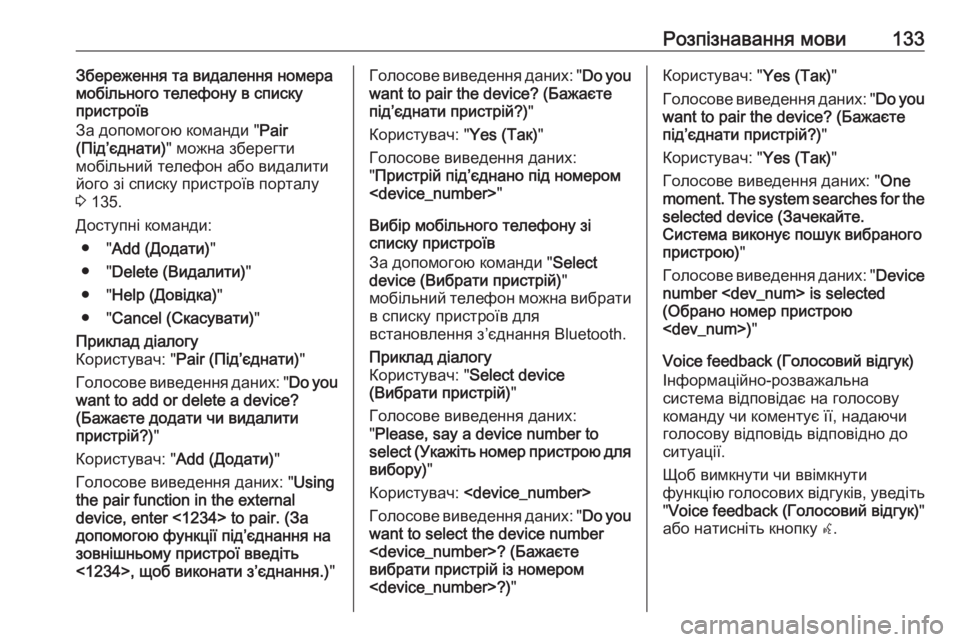
–†–Њ–Ј–њ—Ц–Ј–љ–∞–≤–∞–љ–љ—П –Љ–Њ–≤–Є133–Ч–±–µ—А–µ–ґ–µ–љ–љ—П —В–∞ –≤–Є–і–∞–ї–µ–љ–љ—П –љ–Њ–Љ–µ—А–∞
–Љ–Њ–±—Ц–ї—М–љ–Њ–≥–Њ —В–µ–ї–µ—Д–Њ–љ—Г –≤ —Б–њ–Є—Б–Ї—Г
–њ—А–Є—Б—В—А–Њ—Ч–≤
–Ч–∞ –і–Њ–њ–Њ–Љ–Њ–≥–Њ—О –Ї–Њ–Љ–∞–љ–і–Є " Pair
(–Я—Ц–івАЩ—Ф–і–љ–∞—В–Є) " –Љ–Њ–ґ–љ–∞ –Ј–±–µ—А–µ–≥—В–Є
–Љ–Њ–±—Ц–ї—М–љ–Є–є —В–µ–ї–µ—Д–Њ–љ –∞–±–Њ –≤–Є–і–∞–ї–Є—В–Є
–є–Њ–≥–Њ –Ј—Ц —Б–њ–Є—Б–Ї—Г –њ—А–Є—Б—В—А–Њ—Ч–≤ –њ–Њ—А—В–∞–ї—Г
3 135.
–Ф–Њ—Б—В—Г–њ–љ—Ц –Ї–Њ–Љ–∞–љ–і–Є: вЧП " Add (–Ф–Њ–і–∞—В–Є) "
вЧП " Delete (–Т–Є–і–∞–ї–Є—В–Є) "
вЧП " Help (–Ф–Њ–≤—Ц–і–Ї–∞) "
вЧП " Cancel (–°–Ї–∞—Б—Г–≤–∞—В–Є) "–Я—А–Є–Ї–ї–∞–і –і—Ц–∞–ї–Њ–≥—Г
–Ъ–Њ—А–Є—Б—В—Г–≤–∞—З: " Pair (–Я—Ц–івАЩ—Ф–і–љ–∞—В–Є) "
–У–Њ–ї–Њ—Б–Њ–≤–µ –≤–Є–≤–µ–і–µ–љ–љ—П –і–∞–љ–Є—Е: " Do you
want to add or delete a device?
(–С–∞–ґ–∞—Ф—В–µ –і–Њ–і–∞—В–Є —З–Є –≤–Є–і–∞–ї–Є—В–Є
–њ—А–Є—Б—В—А—Ц–є?) "
–Ъ–Њ—А–Є—Б—В—Г–≤–∞—З: " Add (–Ф–Њ–і–∞—В–Є)"
–У–Њ–ї–Њ—Б–Њ–≤–µ –≤–Є–≤–µ–і–µ–љ–љ—П –і–∞–љ–Є—Е: " Using
the pair function in the external
device, enter <1234> to pair. (–Ч–∞
–і–Њ–њ–Њ–Љ–Њ–≥–Њ—О —Д—Г–љ–Ї—Ж—Ц—Ч –њ—Ц–івАЩ—Ф–і–љ–∞–љ–љ—П –љ–∞
–Ј–Њ–≤–љ—Ц—И–љ—М–Њ–Љ—Г –њ—А–Є—Б—В—А–Њ—Ч –≤–≤–µ–і—Ц—В—М
<1234>, —Й–Њ–± –≤–Є–Ї–Њ–љ–∞—В–Є –ЈвАЩ—Ф–і–љ–∞–љ–љ—П.) "–У–Њ–ї–Њ—Б–Њ–≤–µ –≤–Є–≤–µ–і–µ–љ–љ—П –і–∞–љ–Є—Е: "Do you
want to pair the device? (–С–∞–ґ–∞—Ф—В–µ
–њ—Ц–івАЩ—Ф–і–љ–∞—В–Є –њ—А–Є—Б—В—А—Ц–є?) "
–Ъ–Њ—А–Є—Б—В—Г–≤–∞—З: " Yes (–Ґ–∞–Ї)"
–У–Њ–ї–Њ—Б–Њ–≤–µ –≤–Є–≤–µ–і–µ–љ–љ—П –і–∞–љ–Є—Е:
" –Я—А–Є—Б—В—А—Ц–є –њ—Ц–івАЩ—Ф–і–љ–∞–љ–Њ –њ—Ц–і –љ–Њ–Љ–µ—А–Њ–Љ
"
–Т–Є–±—Ц—А –Љ–Њ–±—Ц–ї—М–љ–Њ–≥–Њ —В–µ–ї–µ—Д–Њ–љ—Г –Ј—Ц
—Б–њ–Є—Б–Ї—Г –њ—А–Є—Б—В—А–Њ—Ч–≤
–Ч–∞ –і–Њ–њ–Њ–Љ–Њ–≥–Њ—О –Ї–Њ–Љ–∞–љ–і–Є " Select
device (–Т–Є–±—А–∞—В–Є –њ—А–Є—Б—В—А—Ц–є) "
–Љ–Њ–±—Ц–ї—М–љ–Є–є —В–µ–ї–µ—Д–Њ–љ –Љ–Њ–ґ–љ–∞ –≤–Є–±—А–∞—В–Є –≤ —Б–њ–Є—Б–Ї—Г –њ—А–Є—Б—В—А–Њ—Ч–≤ –і–ї—П
–≤—Б—В–∞–љ–Њ–≤–ї–µ–љ–љ—П –ЈвАЩ—Ф–і–љ–∞–љ–љ—П Bluetooth.–Я—А–Є–Ї–ї–∞–і –і—Ц–∞–ї–Њ–≥—Г
–Ъ–Њ—А–Є—Б—В—Г–≤–∞—З: " Select device
(–Т–Є–±—А–∞—В–Є –њ—А–Є—Б—В—А—Ц–є) "
–У–Њ–ї–Њ—Б–Њ–≤–µ –≤–Є–≤–µ–і–µ–љ–љ—П –і–∞–љ–Є—Е:
" Please, say a device number to
select (–£–Ї–∞–ґ—Ц—В—М –љ–Њ–Љ–µ—А –њ—А–Є—Б—В—А–Њ—О –і–ї—П –≤–Є–±–Њ—А—Г) "
–Ъ–Њ—А–Є—Б—В—Г–≤–∞—З:
–У–Њ–ї–Њ—Б–Њ–≤–µ –≤–Є–≤–µ–і–µ–љ–љ—П –і–∞–љ–Є—Е: " Do you
want to select the device number
? (–С–∞–ґ–∞—Ф—В–µ
–≤–Є–±—А–∞—В–Є –њ—А–Є—Б—В—А—Ц–є —Ц–Ј –љ–Њ–Љ–µ—А–Њ–Љ
?) "–Ъ–Њ—А–Є—Б—В—Г–≤–∞—З: "Yes (–Ґ–∞–Ї)"
–У–Њ–ї–Њ—Б–Њ–≤–µ –≤–Є–≤–µ–і–µ–љ–љ—П –і–∞–љ–Є—Е: " Do you
want to pair the device? (–С–∞–ґ–∞—Ф—В–µ
–њ—Ц–івАЩ—Ф–і–љ–∞—В–Є –њ—А–Є—Б—В—А—Ц–є?) "
–Ъ–Њ—А–Є—Б—В—Г–≤–∞—З: " Yes (–Ґ–∞–Ї)"
–У–Њ–ї–Њ—Б–Њ–≤–µ –≤–Є–≤–µ–і–µ–љ–љ—П –і–∞–љ–Є—Е: " One
moment. The system searches for the selected device (–Ч–∞—З–µ–Ї–∞–є—В–µ.
–°–Є—Б—В–µ–Љ–∞ –≤–Є–Ї–Њ–љ—Г—Ф –њ–Њ—И—Г–Ї –≤–Є–±—А–∞–љ–Њ–≥–Њ –њ—А–Є—Б—В—А–Њ—О) "
–У–Њ–ї–Њ—Б–Њ–≤–µ –≤–Є–≤–µ–і–µ–љ–љ—П –і–∞–љ–Є—Е: " Device
number is selected
(–Ю–±—А–∞–љ–Њ –љ–Њ–Љ–µ—А –њ—А–Є—Б—В—А–Њ—О
) "
Voice feedback (–У–Њ–ї–Њ—Б–Њ–≤–Є–є –≤—Ц–і–≥—Г–Ї)
–Ж–љ—Д–Њ—А–Љ–∞—Ж—Ц–є–љ–Њ-—А–Њ–Ј–≤–∞–ґ–∞–ї—М–љ–∞
—Б–Є—Б—В–µ–Љ–∞ –≤—Ц–і–њ–Њ–≤—Ц–і–∞—Ф –љ–∞ –≥–Њ–ї–Њ—Б–Њ–≤—Г
–Ї–Њ–Љ–∞–љ–і—Г —З–Є –Ї–Њ–Љ–µ–љ—В—Г—Ф —Ч—Ч, –љ–∞–і–∞—О—З–Є
–≥–Њ–ї–Њ—Б–Њ–≤—Г –≤—Ц–і–њ–Њ–≤—Ц–і—М –≤—Ц–і–њ–Њ–≤—Ц–і–љ–Њ –і–Њ
—Б–Є—В—Г–∞—Ж—Ц—Ч.
–©–Њ–± –≤–Є–Љ–Ї–љ—Г—В–Є —З–Є –≤–≤—Ц–Љ–Ї–љ—Г—В–Є
—Д—Г–љ–Ї—Ж—Ц—О –≥–Њ–ї–Њ—Б–Њ–≤–Є—Е –≤—Ц–і–≥—Г–Ї—Ц–≤, —Г–≤–µ–і—Ц—В—М " Voice feedback (–У–Њ–ї–Њ—Б–Њ–≤–Є–є –≤—Ц–і–≥—Г–Ї) "
–∞–±–Њ –љ–∞—В–Є—Б–љ—Ц—В—М –Ї–љ–Њ–њ–Ї—Г w.
Page 134 of 197
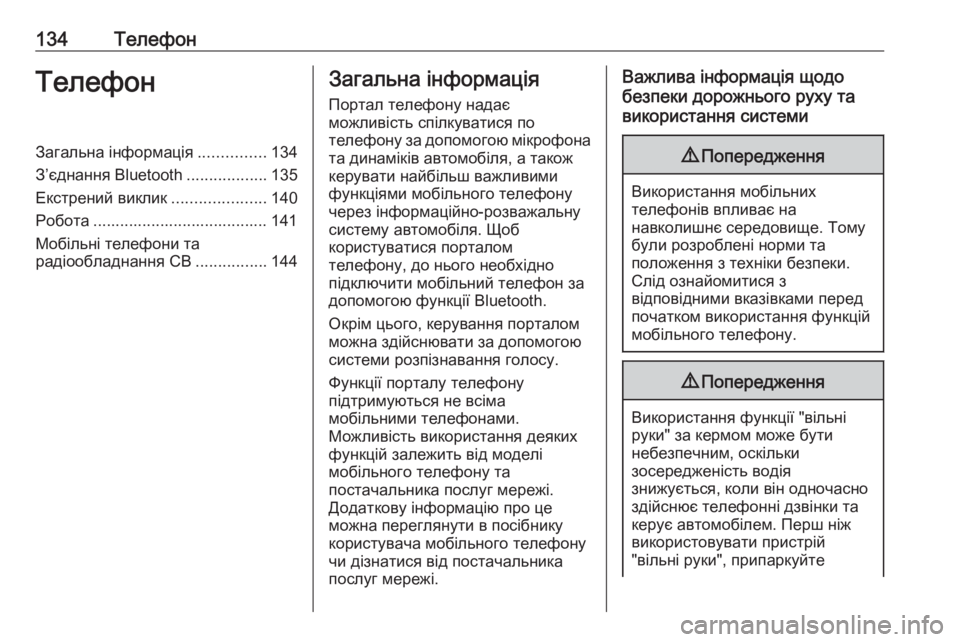
134–Ґ–µ–ї–µ—Д–Њ–љ–Ґ–µ–ї–µ—Д–Њ–љ–Ч–∞–≥–∞–ї—М–љ–∞ —Ц–љ—Д–Њ—А–Љ–∞—Ж—Ц—П...............134
–ЧвАЩ—Ф–і–љ–∞–љ–љ—П Bluetooth ..................135
–Х–Ї—Б—В—А–µ–љ–Є–є –≤–Є–Ї–ї–Є–Ї .....................140
–†–Њ–±–Њ—В–∞ ....................................... 141
–Ь–Њ–±—Ц–ї—М–љ—Ц —В–µ–ї–µ—Д–Њ–љ–Є —В–∞
—А–∞–і—Ц–Њ–Њ–±–ї–∞–і–љ–∞–љ–љ—П CB ................144–Ч–∞–≥–∞–ї—М–љ–∞ —Ц–љ—Д–Њ—А–Љ–∞—Ж—Ц—П
–Я–Њ—А—В–∞–ї —В–µ–ї–µ—Д–Њ–љ—Г –љ–∞–і–∞—Ф
–Љ–Њ–ґ–ї–Є–≤—Ц—Б—В—М —Б–њ—Ц–ї–Ї—Г–≤–∞—В–Є—Б—П –њ–Њ
—В–µ–ї–µ—Д–Њ–љ—Г –Ј–∞ –і–Њ–њ–Њ–Љ–Њ–≥–Њ—О –Љ—Ц–Ї—А–Њ—Д–Њ–љ–∞
—В–∞ –і–Є–љ–∞–Љ—Ц–Ї—Ц–≤ –∞–≤—В–Њ–Љ–Њ–±—Ц–ї—П, –∞ —В–∞–Ї–Њ–ґ
–Ї–µ—А—Г–≤–∞—В–Є –љ–∞–є–±—Ц–ї—М—И –≤–∞–ґ–ї–Є–≤–Є–Љ–Є
—Д—Г–љ–Ї—Ж—Ц—П–Љ–Є –Љ–Њ–±—Ц–ї—М–љ–Њ–≥–Њ —В–µ–ї–µ—Д–Њ–љ—Г
—З–µ—А–µ–Ј —Ц–љ—Д–Њ—А–Љ–∞—Ж—Ц–є–љ–Њ-—А–Њ–Ј–≤–∞–ґ–∞–ї—М–љ—Г
—Б–Є—Б—В–µ–Љ—Г –∞–≤—В–Њ–Љ–Њ–±—Ц–ї—П. –©–Њ–±
–Ї–Њ—А–Є—Б—В—Г–≤–∞—В–Є—Б—П –њ–Њ—А—В–∞–ї–Њ–Љ
—В–µ–ї–µ—Д–Њ–љ—Г, –і–Њ –љ—М–Њ–≥–Њ –љ–µ–Њ–±—Е—Ц–і–љ–Њ
–њ—Ц–і–Ї–ї—О—З–Є—В–Є –Љ–Њ–±—Ц–ї—М–љ–Є–є —В–µ–ї–µ—Д–Њ–љ –Ј–∞
–і–Њ–њ–Њ–Љ–Њ–≥–Њ—О —Д—Г–љ–Ї—Ж—Ц—Ч Bluetooth.
–Ю–Ї—А—Ц–Љ —Ж—М–Њ–≥–Њ, –Ї–µ—А—Г–≤–∞–љ–љ—П –њ–Њ—А—В–∞–ї–Њ–Љ
–Љ–Њ–ґ–љ–∞ –Ј–і—Ц–є—Б–љ—О–≤–∞—В–Є –Ј–∞ –і–Њ–њ–Њ–Љ–Њ–≥–Њ—О
—Б–Є—Б—В–µ–Љ–Є —А–Њ–Ј–њ—Ц–Ј–љ–∞–≤–∞–љ–љ—П –≥–Њ–ї–Њ—Б—Г.
–§—Г–љ–Ї—Ж—Ц—Ч –њ–Њ—А—В–∞–ї—Г —В–µ–ї–µ—Д–Њ–љ—Г
–њ—Ц–і—В—А–Є–Љ—Г—О—В—М—Б—П –љ–µ –≤—Б—Ц–Љ–∞
–Љ–Њ–±—Ц–ї—М–љ–Є–Љ–Є —В–µ–ї–µ—Д–Њ–љ–∞–Љ–Є.
–Ь–Њ–ґ–ї–Є–≤—Ц—Б—В—М –≤–Є–Ї–Њ—А–Є—Б—В–∞–љ–љ—П –і–µ—П–Ї–Є—Е
—Д—Г–љ–Ї—Ж—Ц–є –Ј–∞–ї–µ–ґ–Є—В—М –≤—Ц–і –Љ–Њ–і–µ–ї—Ц
–Љ–Њ–±—Ц–ї—М–љ–Њ–≥–Њ —В–µ–ї–µ—Д–Њ–љ—Г —В–∞
–њ–Њ—Б—В–∞—З–∞–ї—М–љ–Є–Ї–∞ –њ–Њ—Б–ї—Г–≥ –Љ–µ—А–µ–ґ—Ц.
–Ф–Њ–і–∞—В–Ї–Њ–≤—Г —Ц–љ—Д–Њ—А–Љ–∞—Ж—Ц—О –њ—А–Њ —Ж–µ
–Љ–Њ–ґ–љ–∞ –њ–µ—А–µ–≥–ї—П–љ—Г—В–Є –≤ –њ–Њ—Б—Ц–±–љ–Є–Ї—Г
–Ї–Њ—А–Є—Б—В—Г–≤–∞—З–∞ –Љ–Њ–±—Ц–ї—М–љ–Њ–≥–Њ —В–µ–ї–µ—Д–Њ–љ—Г
—З–Є –і—Ц–Ј–љ–∞—В–Є—Б—П –≤—Ц–і –њ–Њ—Б—В–∞—З–∞–ї—М–љ–Є–Ї–∞
–њ–Њ—Б–ї—Г–≥ –Љ–µ—А–µ–ґ—Ц.–Т–∞–ґ–ї–Є–≤–∞ —Ц–љ—Д–Њ—А–Љ–∞—Ж—Ц—П —Й–Њ–і–Њ
–±–µ–Ј–њ–µ–Ї–Є –і–Њ—А–Њ–ґ–љ—М–Њ–≥–Њ —А—Г—Е—Г —В–∞
–≤–Є–Ї–Њ—А–Є—Б—В–∞–љ–љ—П —Б–Є—Б—В–µ–Љ–Є9 –Я–Њ–њ–µ—А–µ–і–ґ–µ–љ–љ—П
–Т–Є–Ї–Њ—А–Є—Б—В–∞–љ–љ—П –Љ–Њ–±—Ц–ї—М–љ–Є—Е
—В–µ–ї–µ—Д–Њ–љ—Ц–≤ –≤–њ–ї–Є–≤–∞—Ф –љ–∞
–љ–∞–≤–Ї–Њ–ї–Є—И–љ—Ф —Б–µ—А–µ–і–Њ–≤–Є—Й–µ. –Ґ–Њ–Љ—Г
–±—Г–ї–Є —А–Њ–Ј—А–Њ–±–ї–µ–љ—Ц –љ–Њ—А–Љ–Є —В–∞
–њ–Њ–ї–Њ–ґ–µ–љ–љ—П –Ј —В–µ—Е–љ—Ц–Ї–Є –±–µ–Ј–њ–µ–Ї–Є.
–°–ї—Ц–і –Њ–Ј–љ–∞–є–Њ–Љ–Є—В–Є—Б—П –Ј
–≤—Ц–і–њ–Њ–≤—Ц–і–љ–Є–Љ–Є –≤–Ї–∞–Ј—Ц–≤–Ї–∞–Љ–Є –њ–µ—А–µ–і
–њ–Њ—З–∞—В–Ї–Њ–Љ –≤–Є–Ї–Њ—А–Є—Б—В–∞–љ–љ—П —Д—Г–љ–Ї—Ж—Ц–є
–Љ–Њ–±—Ц–ї—М–љ–Њ–≥–Њ —В–µ–ї–µ—Д–Њ–љ—Г.
9 –Я–Њ–њ–µ—А–µ–і–ґ–µ–љ–љ—П
–Т–Є–Ї–Њ—А–Є—Б—В–∞–љ–љ—П —Д—Г–љ–Ї—Ж—Ц—Ч "–≤—Ц–ї—М–љ—Ц
—А—Г–Ї–Є" –Ј–∞ –Ї–µ—А–Љ–Њ–Љ –Љ–Њ–ґ–µ –±—Г—В–Є
–љ–µ–±–µ–Ј–њ–µ—З–љ–Є–Љ, –Њ—Б–Ї—Ц–ї—М–Ї–Є
–Ј–Њ—Б–µ—А–µ–і–ґ–µ–љ—Ц—Б—В—М –≤–Њ–і—Ц—П
–Ј–љ–Є–ґ—Г—Ф—В—М—Б—П, –Ї–Њ–ї–Є –≤—Ц–љ –Њ–і–љ–Њ—З–∞—Б–љ–Њ
–Ј–і—Ц–є—Б–љ—О—Ф —В–µ–ї–µ—Д–Њ–љ–љ—Ц –і–Ј–≤—Ц–љ–Ї–Є —В–∞
–Ї–µ—А—Г—Ф –∞–≤—В–Њ–Љ–Њ–±—Ц–ї–µ–Љ. –Я–µ—А—И –љ—Ц–ґ
–≤–Є–Ї–Њ—А–Є—Б—В–Њ–≤—Г–≤–∞—В–Є –њ—А–Є—Б—В—А—Ц–є
"–≤—Ц–ї—М–љ—Ц —А—Г–Ї–Є", –њ—А–Є–њ–∞—А–Ї—Г–є—В–µ
Page 135 of 197
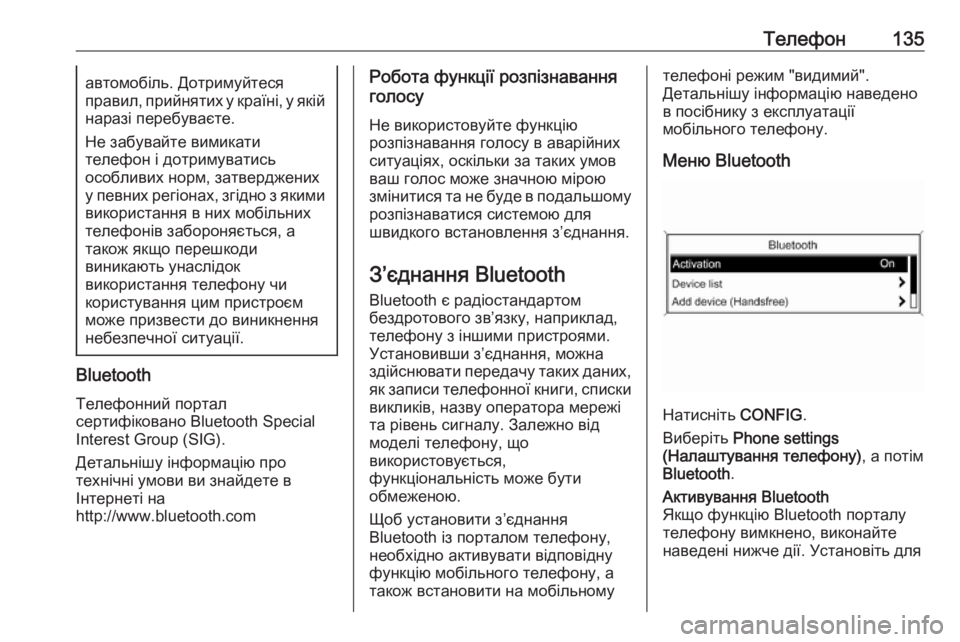
–Ґ–µ–ї–µ—Д–Њ–љ135–∞–≤—В–Њ–Љ–Њ–±—Ц–ї—М. –Ф–Њ—В—А–Є–Љ—Г–є—В–µ—Б—П
–њ—А–∞–≤–Є–ї, –њ—А–Є–є–љ—П—В–Є—Е —Г –Ї—А–∞—Ч–љ—Ц, —Г —П–Ї—Ц–є
–љ–∞—А–∞–Ј—Ц –њ–µ—А–µ–±—Г–≤–∞—Ф—В–µ.
–Э–µ –Ј–∞–±—Г–≤–∞–є—В–µ –≤–Є–Љ–Є–Ї–∞—В–Є
—В–µ–ї–µ—Д–Њ–љ —Ц –і–Њ—В—А–Є–Љ—Г–≤–∞—В–Є—Б—М
–Њ—Б–Њ–±–ї–Є–≤–Є—Е –љ–Њ—А–Љ, –Ј–∞—В–≤–µ—А–і–ґ–µ–љ–Є—Е
—Г –њ–µ–≤–љ–Є—Е —А–µ–≥—Ц–Њ–љ–∞—Е, –Ј–≥—Ц–і–љ–Њ –Ј —П–Ї–Є–Љ–Є
–≤–Є–Ї–Њ—А–Є—Б—В–∞–љ–љ—П –≤ –љ–Є—Е –Љ–Њ–±—Ц–ї—М–љ–Є—Е
—В–µ–ї–µ—Д–Њ–љ—Ц–≤ –Ј–∞–±–Њ—А–Њ–љ—П—Ф—В—М—Б—П, –∞
—В–∞–Ї–Њ–ґ —П–Ї—Й–Њ –њ–µ—А–µ—И–Ї–Њ–і–Є
–≤–Є–љ–Є–Ї–∞—О—В—М —Г–љ–∞—Б–ї—Ц–і–Њ–Ї
–≤–Є–Ї–Њ—А–Є—Б—В–∞–љ–љ—П —В–µ–ї–µ—Д–Њ–љ—Г —З–Є
–Ї–Њ—А–Є—Б—В—Г–≤–∞–љ–љ—П —Ж–Є–Љ –њ—А–Є—Б—В—А–Њ—Ф–Љ
–Љ–Њ–ґ–µ –њ—А–Є–Ј–≤–µ—Б—В–Є –і–Њ –≤–Є–љ–Є–Ї–љ–µ–љ–љ—П –љ–µ–±–µ–Ј–њ–µ—З–љ–Њ—Ч —Б–Є—В—Г–∞—Ж—Ц—Ч.
Bluetooth
–Ґ–µ–ї–µ—Д–Њ–љ–љ–Є–є –њ–Њ—А—В–∞–ї
—Б–µ—А—В–Є—Д—Ц–Ї–Њ–≤–∞–љ–Њ Bluetooth Special
Interest Group (SIG).
–Ф–µ—В–∞–ї—М–љ—Ц—И—Г —Ц–љ—Д–Њ—А–Љ–∞—Ж—Ц—О –њ—А–Њ
—В–µ—Е–љ—Ц—З–љ—Ц —Г–Љ–Њ–≤–Є –≤–Є –Ј–љ–∞–є–і–µ—В–µ –≤
–Ж–љ—В–µ—А–љ–µ—В—Ц –љ–∞
http://www.bluetooth.com
–†–Њ–±–Њ—В–∞ —Д—Г–љ–Ї—Ж—Ц—Ч —А–Њ–Ј–њ—Ц–Ј–љ–∞–≤–∞–љ–љ—П
–≥–Њ–ї–Њ—Б—Г
–Э–µ –≤–Є–Ї–Њ—А–Є—Б—В–Њ–≤—Г–є—В–µ —Д—Г–љ–Ї—Ж—Ц—О
—А–Њ–Ј–њ—Ц–Ј–љ–∞–≤–∞–љ–љ—П –≥–Њ–ї–Њ—Б—Г –≤ –∞–≤–∞—А—Ц–є–љ–Є—Е
—Б–Є—В—Г–∞—Ж—Ц—П—Е, –Њ—Б–Ї—Ц–ї—М–Ї–Є –Ј–∞ —В–∞–Ї–Є—Е —Г–Љ–Њ–≤
–≤–∞—И –≥–Њ–ї–Њ—Б –Љ–Њ–ґ–µ –Ј–љ–∞—З–љ–Њ—О –Љ—Ц—А–Њ—О
–Ј–Љ—Ц–љ–Є—В–Є—Б—П —В–∞ –љ–µ –±—Г–і–µ –≤ –њ–Њ–і–∞–ї—М—И–Њ–Љ—Г —А–Њ–Ј–њ—Ц–Ј–љ–∞–≤–∞—В–Є—Б—П —Б–Є—Б—В–µ–Љ–Њ—О –і–ї—П
—И–≤–Є–і–Ї–Њ–≥–Њ –≤—Б—В–∞–љ–Њ–≤–ї–µ–љ–љ—П –ЈвАЩ—Ф–і–љ–∞–љ–љ—П.
–ЧвАЩ—Ф–і–љ–∞–љ–љ—П Bluetooth Bluetooth —Ф —А–∞–і—Ц–Њ—Б—В–∞–љ–і–∞—А—В–Њ–Љ
–±–µ–Ј–і—А–Њ—В–Њ–≤–Њ–≥–Њ –Ј–≤вАЩ—П–Ј–Ї—Г, –љ–∞–њ—А–Є–Ї–ї–∞–і,
—В–µ–ї–µ—Д–Њ–љ—Г –Ј —Ц–љ—И–Є–Љ–Є –њ—А–Є—Б—В—А–Њ—П–Љ–Є.
–£—Б—В–∞–љ–Њ–≤–Є–≤—И–Є –ЈвАЩ—Ф–і–љ–∞–љ–љ—П, –Љ–Њ–ґ–љ–∞ –Ј–і—Ц–є—Б–љ—О–≤–∞—В–Є –њ–µ—А–µ–і–∞—З—Г —В–∞–Ї–Є—Е –і–∞–љ–Є—Е,
—П–Ї –Ј–∞–њ–Є—Б–Є —В–µ–ї–µ—Д–Њ–љ–љ–Њ—Ч –Ї–љ–Є–≥–Є, —Б–њ–Є—Б–Ї–Є –≤–Є–Ї–ї–Є–Ї—Ц–≤, –љ–∞–Ј–≤—Г –Њ–њ–µ—А–∞—В–Њ—А–∞ –Љ–µ—А–µ–ґ—Ц
—В–∞ —А—Ц–≤–µ–љ—М —Б–Є–≥–љ–∞–ї—Г. –Ч–∞–ї–µ–ґ–љ–Њ –≤—Ц–і
–Љ–Њ–і–µ–ї—Ц —В–µ–ї–µ—Д–Њ–љ—Г, —Й–Њ
–≤–Є–Ї–Њ—А–Є—Б—В–Њ–≤—Г—Ф—В—М—Б—П,
—Д—Г–љ–Ї—Ж—Ц–Њ–љ–∞–ї—М–љ—Ц—Б—В—М –Љ–Њ–ґ–µ –±—Г—В–Є
–Њ–±–Љ–µ–ґ–µ–љ–Њ—О.
–©–Њ–± —Г—Б—В–∞–љ–Њ–≤–Є—В–Є –ЈвАЩ—Ф–і–љ–∞–љ–љ—П
Bluetooth —Ц–Ј –њ–Њ—А—В–∞–ї–Њ–Љ —В–µ–ї–µ—Д–Њ–љ—Г,
–љ–µ–Њ–±—Е—Ц–і–љ–Њ –∞–Ї—В–Є–≤—Г–≤–∞—В–Є –≤—Ц–і–њ–Њ–≤—Ц–і–љ—Г
—Д—Г–љ–Ї—Ж—Ц—О –Љ–Њ–±—Ц–ї—М–љ–Њ–≥–Њ —В–µ–ї–µ—Д–Њ–љ—Г, –∞
—В–∞–Ї–Њ–ґ –≤—Б—В–∞–љ–Њ–≤–Є—В–Є –љ–∞ –Љ–Њ–±—Ц–ї—М–љ–Њ–Љ—Г—В–µ–ї–µ—Д–Њ–љ—Ц —А–µ–ґ–Є–Љ "–≤–Є–і–Є–Љ–Є–є".
–Ф–µ—В–∞–ї—М–љ—Ц—И—Г —Ц–љ—Д–Њ—А–Љ–∞—Ж—Ц—О –љ–∞–≤–µ–і–µ–љ–Њ
–≤ –њ–Њ—Б—Ц–±–љ–Є–Ї—Г –Ј –µ–Ї—Б–њ–ї—Г–∞—В–∞—Ж—Ц—Ч
–Љ–Њ–±—Ц–ї—М–љ–Њ–≥–Њ —В–µ–ї–µ—Д–Њ–љ—Г.
–Ь–µ–љ—О Bluetooth
–Э–∞—В–Є—Б–љ—Ц—В—М CONFIG.
–Т–Є–±–µ—А—Ц—В—М Phone settings
(–Э–∞–ї–∞—И—В—Г–≤–∞–љ–љ—П —В–µ–ї–µ—Д–Њ–љ—Г) , –∞ –њ–Њ—В—Ц–Љ
Bluetooth .
–Р–Ї—В–Є–≤—Г–≤–∞–љ–љ—П Bluetooth
–ѓ–Ї—Й–Њ —Д—Г–љ–Ї—Ж—Ц—О Bluetooth –њ–Њ—А—В–∞–ї—Г
—В–µ–ї–µ—Д–Њ–љ—Г –≤–Є–Љ–Ї–љ–µ–љ–Њ, –≤–Є–Ї–Њ–љ–∞–є—В–µ
–љ–∞–≤–µ–і–µ–љ—Ц –љ–Є–ґ—З–µ –і—Ц—Ч. –£—Б—В–∞–љ–Њ–≤—Ц—В—М –і–ї—П
Page 136 of 197
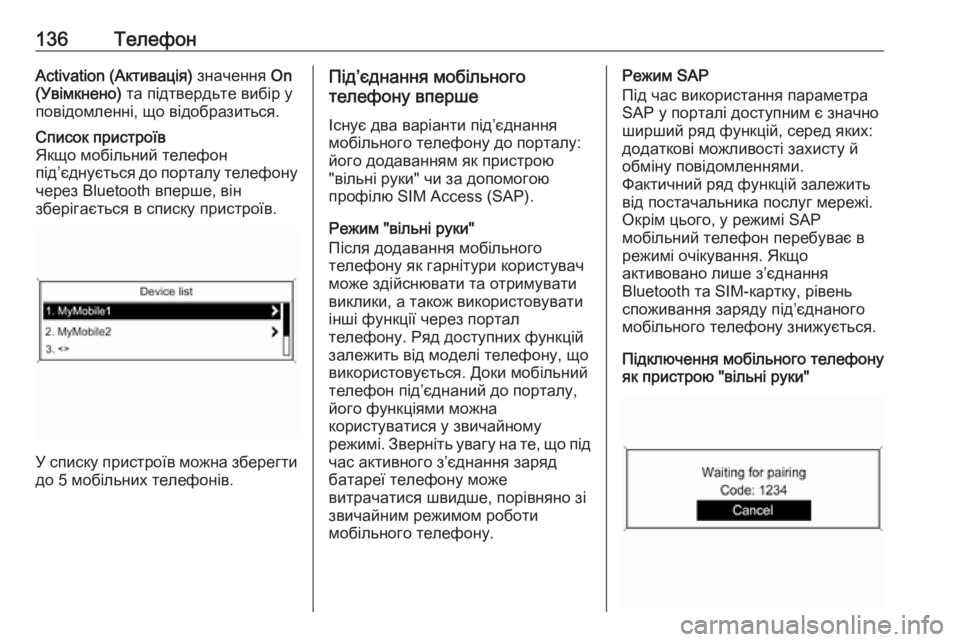
136–Ґ–µ–ї–µ—Д–Њ–љActivation (–Р–Ї—В–Є–≤–∞—Ж—Ц—П) –Ј–љ–∞—З–µ–љ–љ—П On
(–£–≤—Ц–Љ–Ї–љ–µ–љ–Њ) —В–∞ –њ—Ц–і—В–≤–µ—А–і—М—В–µ –≤–Є–±—Ц—А —Г
–њ–Њ–≤—Ц–і–Њ–Љ–ї–µ–љ–љ—Ц, —Й–Њ –≤—Ц–і–Њ–±—А–∞–Ј–Є—В—М—Б—П.–°–њ–Є—Б–Њ–Ї –њ—А–Є—Б—В—А–Њ—Ч–≤
–ѓ–Ї—Й–Њ –Љ–Њ–±—Ц–ї—М–љ–Є–є —В–µ–ї–µ—Д–Њ–љ
–њ—Ц–івАЩ—Ф–і–љ—Г—Ф—В—М—Б—П –і–Њ –њ–Њ—А—В–∞–ї—Г —В–µ–ї–µ—Д–Њ–љ—Г —З–µ—А–µ–Ј Bluetooth –≤–њ–µ—А—И–µ, –≤—Ц–љ
–Ј–±–µ—А—Ц–≥–∞—Ф—В—М—Б—П –≤ —Б–њ–Є—Б–Ї—Г –њ—А–Є—Б—В—А–Њ—Ч–≤.
–£ —Б–њ–Є—Б–Ї—Г –њ—А–Є—Б—В—А–Њ—Ч–≤ –Љ–Њ–ґ–љ–∞ –Ј–±–µ—А–µ–≥—В–Є
–і–Њ 5 –Љ–Њ–±—Ц–ї—М–љ–Є—Е —В–µ–ї–µ—Д–Њ–љ—Ц–≤.
–Я—Ц–івАЩ—Ф–і–љ–∞–љ–љ—П –Љ–Њ–±—Ц–ї—М–љ–Њ–≥–Њ
—В–µ–ї–µ—Д–Њ–љ—Г –≤–њ–µ—А—И–µ
–Ж—Б–љ—Г—Ф –і–≤–∞ –≤–∞—А—Ц–∞–љ—В–Є –њ—Ц–івАЩ—Ф–і–љ–∞–љ–љ—П
–Љ–Њ–±—Ц–ї—М–љ–Њ–≥–Њ —В–µ–ї–µ—Д–Њ–љ—Г –і–Њ –њ–Њ—А—В–∞–ї—Г:
–є–Њ–≥–Њ –і–Њ–і–∞–≤–∞–љ–љ—П–Љ —П–Ї –њ—А–Є—Б—В—А–Њ—О
"–≤—Ц–ї—М–љ—Ц —А—Г–Ї–Є" —З–Є –Ј–∞ –і–Њ–њ–Њ–Љ–Њ–≥–Њ—О
–њ—А–Њ—Д—Ц–ї—О SIM Access (SAP).
–†–µ–ґ–Є–Љ "–≤—Ц–ї—М–љ—Ц —А—Г–Ї–Є"
–Я—Ц—Б–ї—П –і–Њ–і–∞–≤–∞–љ–љ—П –Љ–Њ–±—Ц–ї—М–љ–Њ–≥–Њ
—В–µ–ї–µ—Д–Њ–љ—Г —П–Ї –≥–∞—А–љ—Ц—В—Г—А–Є –Ї–Њ—А–Є—Б—В—Г–≤–∞—З
–Љ–Њ–ґ–µ –Ј–і—Ц–є—Б–љ—О–≤–∞—В–Є —В–∞ –Њ—В—А–Є–Љ—Г–≤–∞—В–Є
–≤–Є–Ї–ї–Є–Ї–Є, –∞ —В–∞–Ї–Њ–ґ –≤–Є–Ї–Њ—А–Є—Б—В–Њ–≤—Г–≤–∞—В–Є
—Ц–љ—И—Ц —Д—Г–љ–Ї—Ж—Ц—Ч —З–µ—А–µ–Ј –њ–Њ—А—В–∞–ї
—В–µ–ї–µ—Д–Њ–љ—Г. –†—П–і –і–Њ—Б—В—Г–њ–љ–Є—Е —Д—Г–љ–Ї—Ж—Ц–є
–Ј–∞–ї–µ–ґ–Є—В—М –≤—Ц–і –Љ–Њ–і–µ–ї—Ц —В–µ–ї–µ—Д–Њ–љ—Г, —Й–Њ
–≤–Є–Ї–Њ—А–Є—Б—В–Њ–≤—Г—Ф—В—М—Б—П. –Ф–Њ–Ї–Є –Љ–Њ–±—Ц–ї—М–љ–Є–є
—В–µ–ї–µ—Д–Њ–љ –њ—Ц–івАЩ—Ф–і–љ–∞–љ–Є–є –і–Њ –њ–Њ—А—В–∞–ї—Г,
–є–Њ–≥–Њ —Д—Г–љ–Ї—Ж—Ц—П–Љ–Є –Љ–Њ–ґ–љ–∞
–Ї–Њ—А–Є—Б—В—Г–≤–∞—В–Є—Б—П —Г –Ј–≤–Є—З–∞–є–љ–Њ–Љ—Г
—А–µ–ґ–Є–Љ—Ц. –Ч–≤–µ—А–љ—Ц—В—М —Г–≤–∞–≥—Г –љ–∞ —В–µ, —Й–Њ –њ—Ц–і —З–∞—Б –∞–Ї—В–Є–≤–љ–Њ–≥–Њ –ЈвАЩ—Ф–і–љ–∞–љ–љ—П –Ј–∞—А—П–і
–±–∞—В–∞—А–µ—Ч —В–µ–ї–µ—Д–Њ–љ—Г –Љ–Њ–ґ–µ
–≤–Є—В—А–∞—З–∞—В–Є—Б—П —И–≤–Є–і—И–µ, –њ–Њ—А—Ц–≤–љ—П–љ–Њ –Ј—Ц
–Ј–≤–Є—З–∞–є–љ–Є–Љ —А–µ–ґ–Є–Љ–Њ–Љ —А–Њ–±–Њ—В–Є
–Љ–Њ–±—Ц–ї—М–љ–Њ–≥–Њ —В–µ–ї–µ—Д–Њ–љ—Г.–†–µ–ґ–Є–Љ SAP
–Я—Ц–і —З–∞—Б –≤–Є–Ї–Њ—А–Є—Б—В–∞–љ–љ—П –њ–∞—А–∞–Љ–µ—В—А–∞
SAP —Г –њ–Њ—А—В–∞–ї—Ц –і–Њ—Б—В—Г–њ–љ–Є–Љ —Ф –Ј–љ–∞—З–љ–Њ
—И–Є—А—И–Є–є —А—П–і —Д—Г–љ–Ї—Ж—Ц–є, —Б–µ—А–µ–і —П–Ї–Є—Е:
–і–Њ–і–∞—В–Ї–Њ–≤—Ц –Љ–Њ–ґ–ї–Є–≤–Њ—Б—В—Ц –Ј–∞—Е–Є—Б—В—Г –є
–Њ–±–Љ—Ц–љ—Г –њ–Њ–≤—Ц–і–Њ–Љ–ї–µ–љ–љ—П–Љ–Є.
–§–∞–Ї—В–Є—З–љ–Є–є —А—П–і —Д—Г–љ–Ї—Ж—Ц–є –Ј–∞–ї–µ–ґ–Є—В—М
–≤—Ц–і –њ–Њ—Б—В–∞—З–∞–ї—М–љ–Є–Ї–∞ –њ–Њ—Б–ї—Г–≥ –Љ–µ—А–µ–ґ—Ц.
–Ю–Ї—А—Ц–Љ —Ж—М–Њ–≥–Њ, —Г —А–µ–ґ–Є–Љ—Ц SAP
–Љ–Њ–±—Ц–ї—М–љ–Є–є —В–µ–ї–µ—Д–Њ–љ –њ–µ—А–µ–±—Г–≤–∞—Ф –≤
—А–µ–ґ–Є–Љ—Ц –Њ—З—Ц–Ї—Г–≤–∞–љ–љ—П. –ѓ–Ї—Й–Њ
–∞–Ї—В–Є–≤–Њ–≤–∞–љ–Њ –ї–Є—И–µ –ЈвАЩ—Ф–і–љ–∞–љ–љ—П
Bluetooth —В–∞ SIM-–Ї–∞—А—В–Ї—Г, —А—Ц–≤–µ–љ—М
—Б–њ–Њ–ґ–Є–≤–∞–љ–љ—П –Ј–∞—А—П–і—Г –њ—Ц–івАЩ—Ф–і–љ–∞–љ–Њ–≥–Њ
–Љ–Њ–±—Ц–ї—М–љ–Њ–≥–Њ —В–µ–ї–µ—Д–Њ–љ—Г –Ј–љ–Є–ґ—Г—Ф—В—М—Б—П.
–Я—Ц–і–Ї–ї—О—З–µ–љ–љ—П –Љ–Њ–±—Ц–ї—М–љ–Њ–≥–Њ —В–µ–ї–µ—Д–Њ–љ—Г
—П–Ї –њ—А–Є—Б—В—А–Њ—О "–≤—Ц–ї—М–љ—Ц —А—Г–Ї–Є"
 1
1 2
2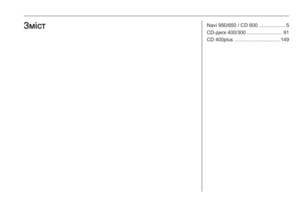 3
3 4
4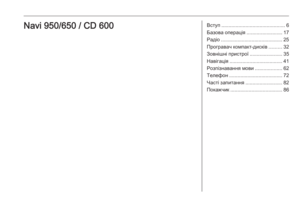 5
5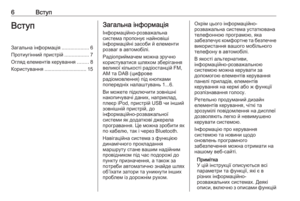 6
6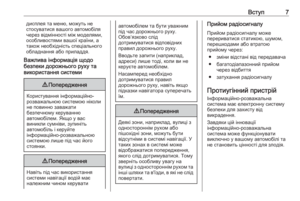 7
7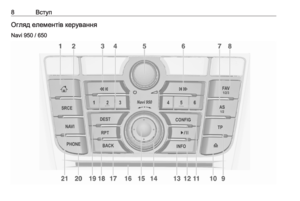 8
8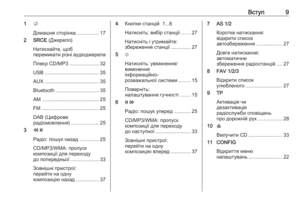 9
9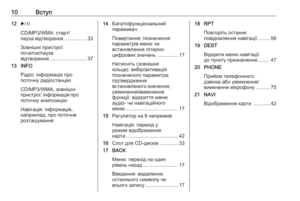 10
10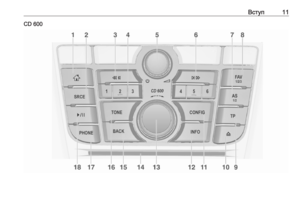 11
11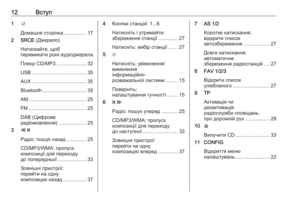 12
12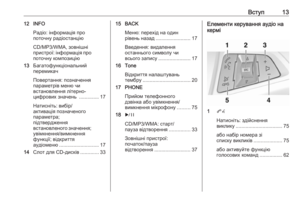 13
13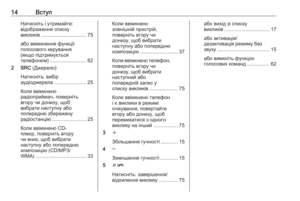 14
14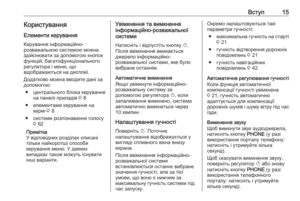 15
15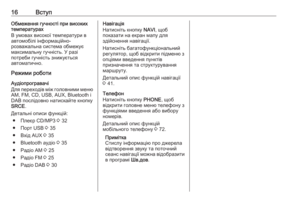 16
16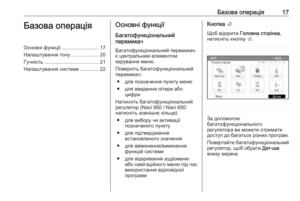 17
17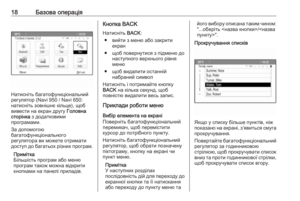 18
18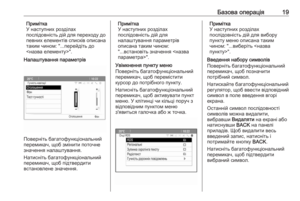 19
19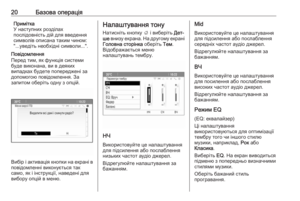 20
20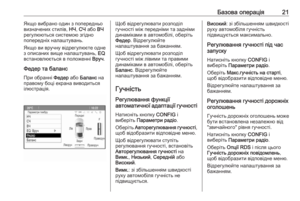 21
21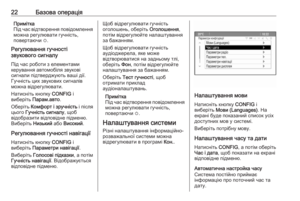 22
22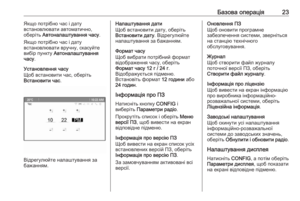 23
23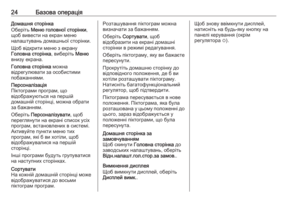 24
24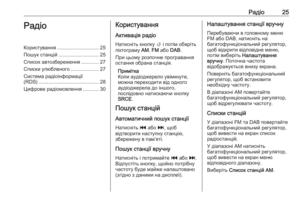 25
25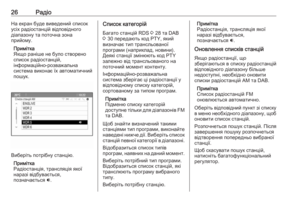 26
26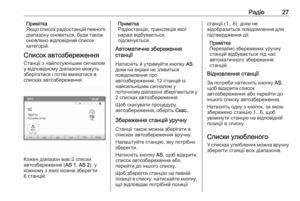 27
27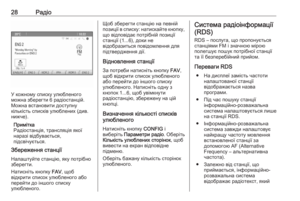 28
28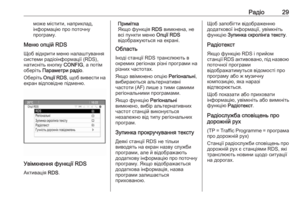 29
29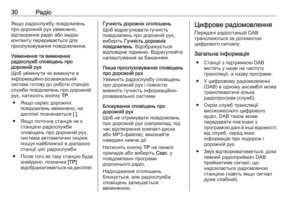 30
30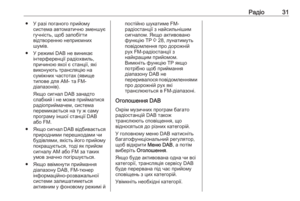 31
31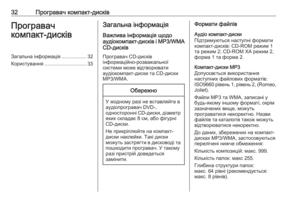 32
32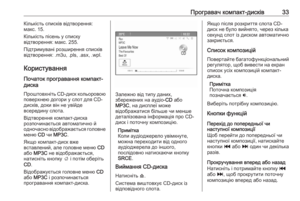 33
33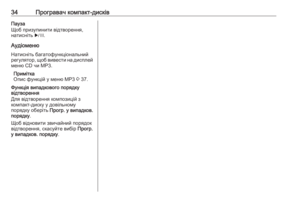 34
34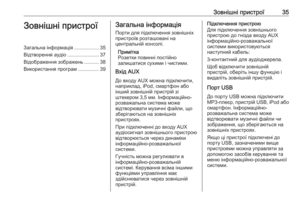 35
35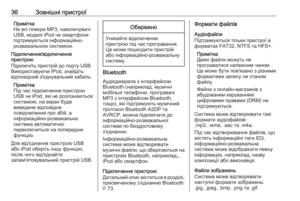 36
36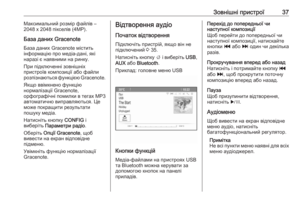 37
37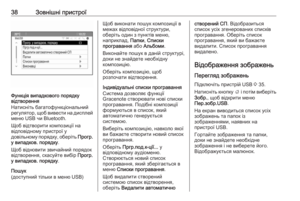 38
38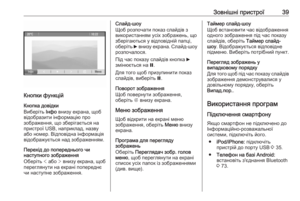 39
39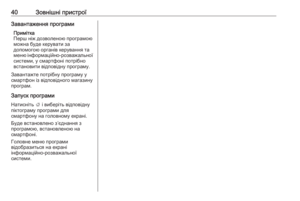 40
40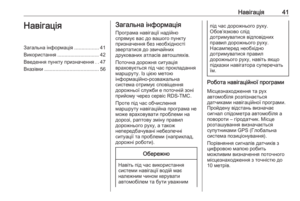 41
41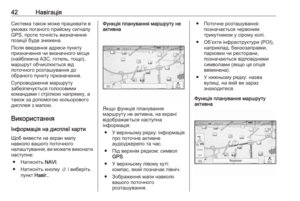 42
42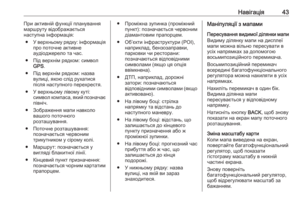 43
43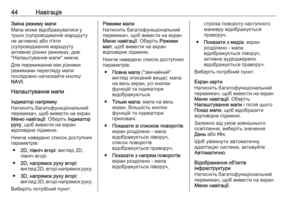 44
44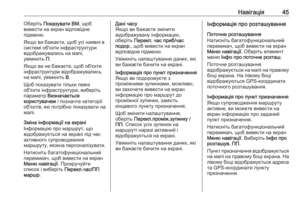 45
45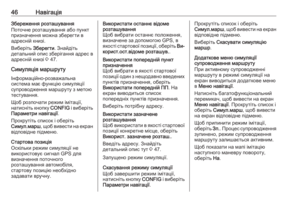 46
46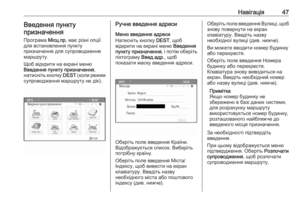 47
47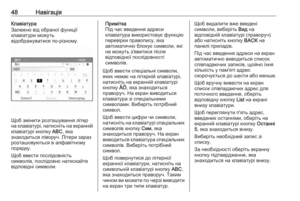 48
48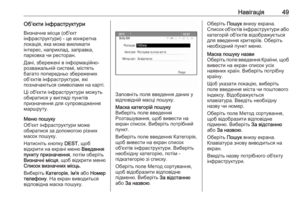 49
49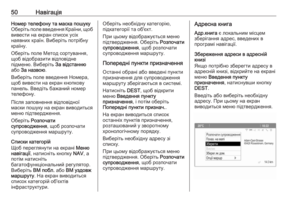 50
50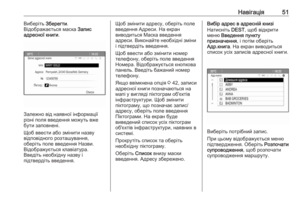 51
51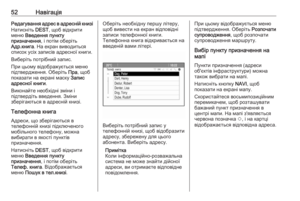 52
52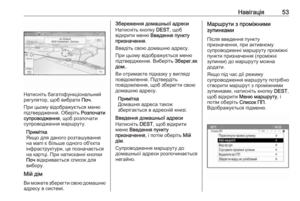 53
53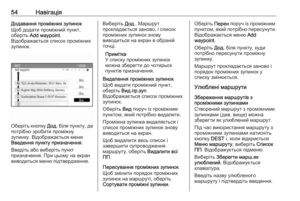 54
54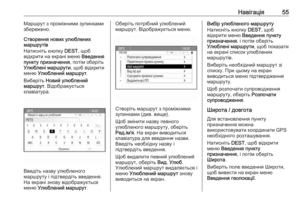 55
55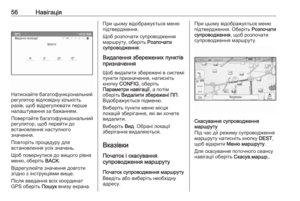 56
56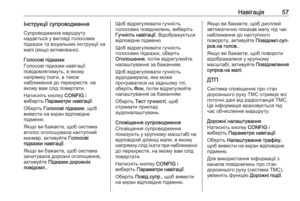 57
57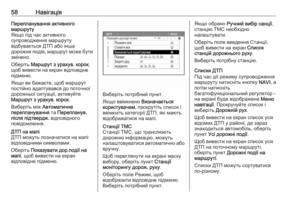 58
58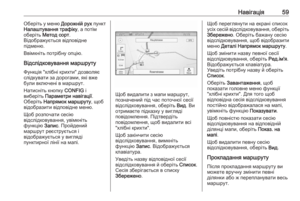 59
59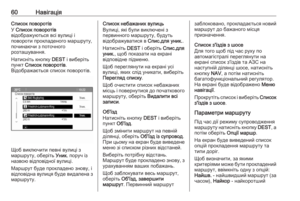 60
60 61
61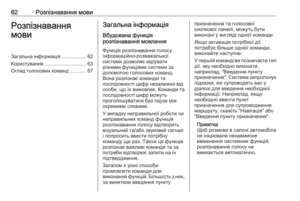 62
62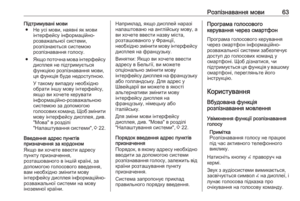 63
63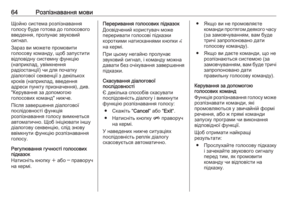 64
64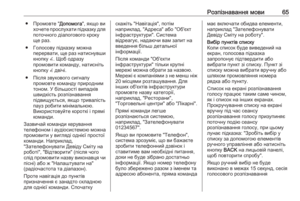 65
65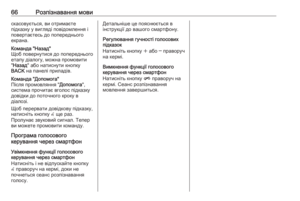 66
66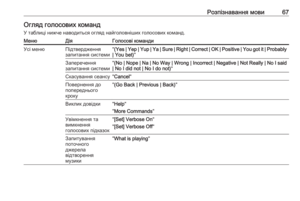 67
67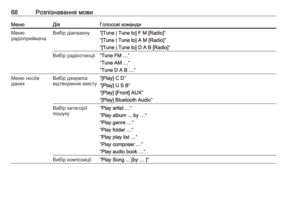 68
68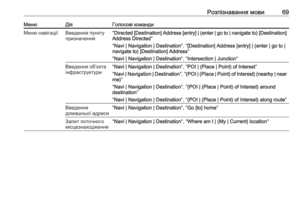 69
69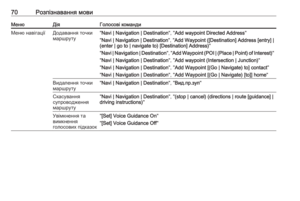 70
70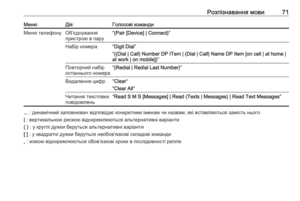 71
71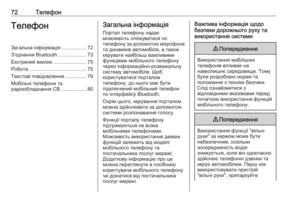 72
72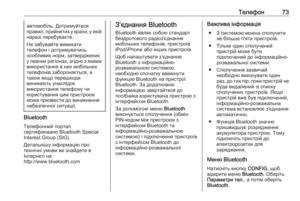 73
73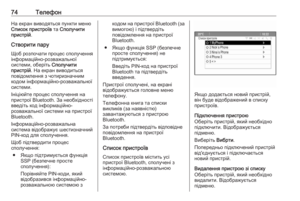 74
74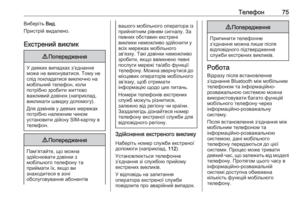 75
75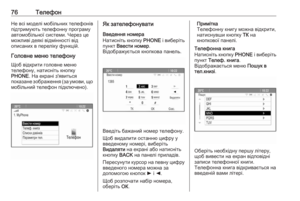 76
76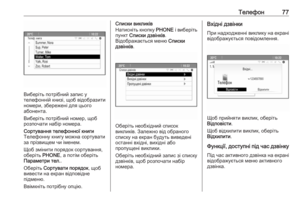 77
77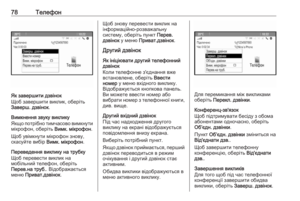 78
78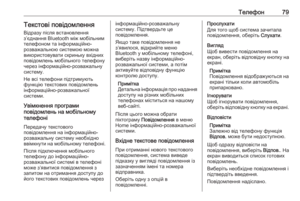 79
79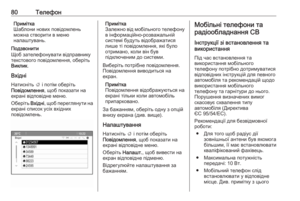 80
80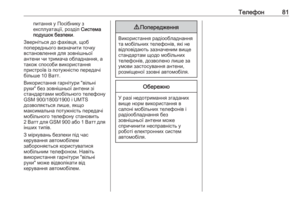 81
81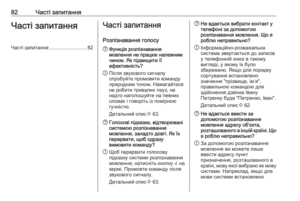 82
82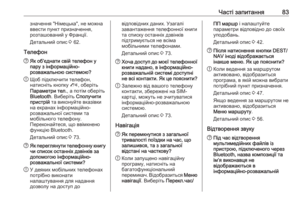 83
83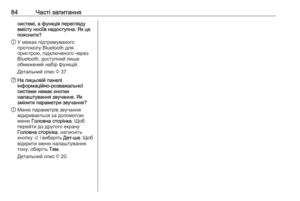 84
84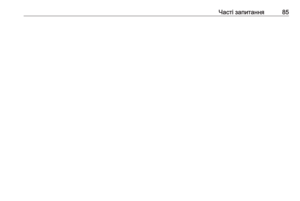 85
85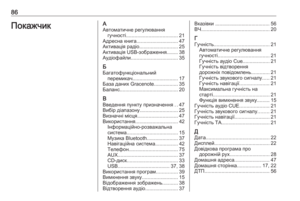 86
86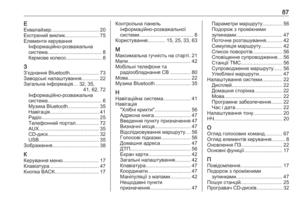 87
87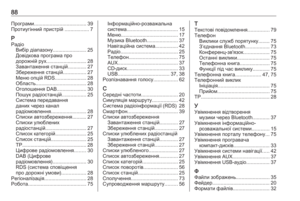 88
88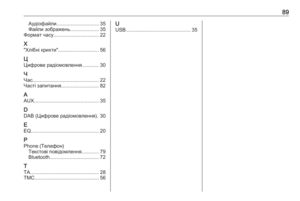 89
89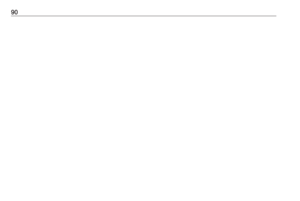 90
90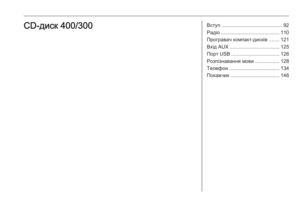 91
91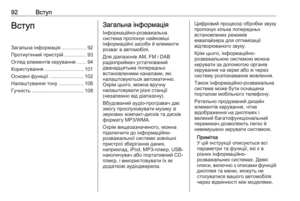 92
92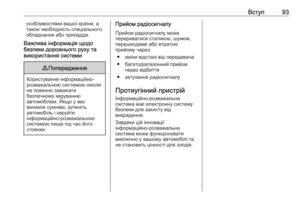 93
93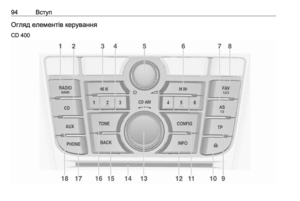 94
94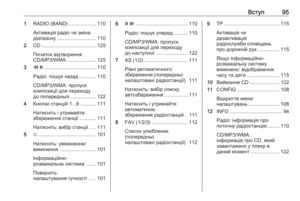 95
95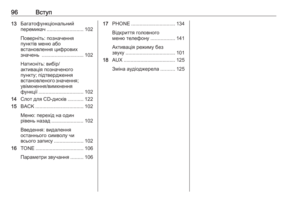 96
96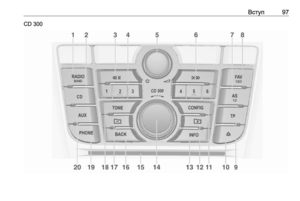 97
97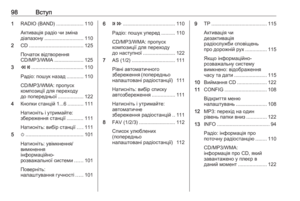 98
98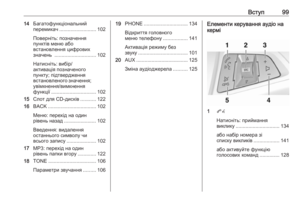 99
99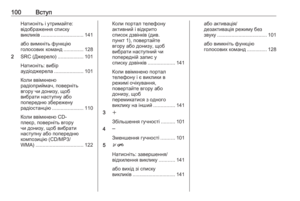 100
100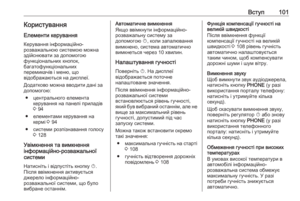 101
101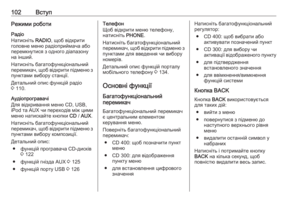 102
102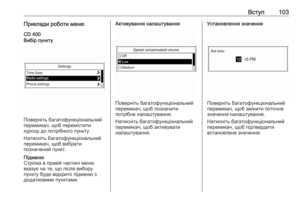 103
103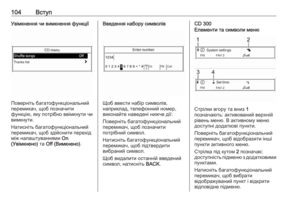 104
104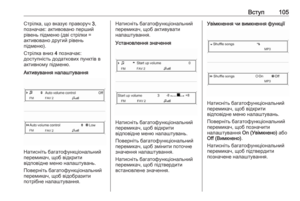 105
105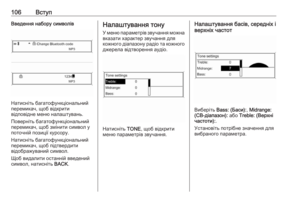 106
106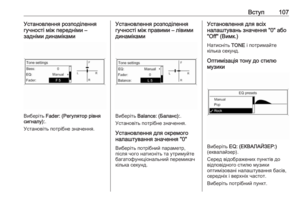 107
107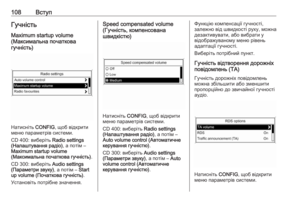 108
108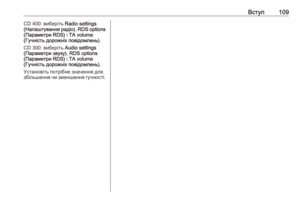 109
109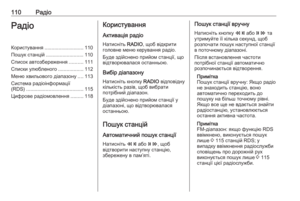 110
110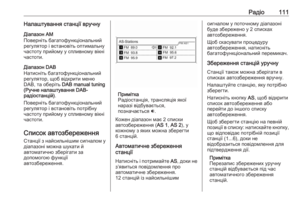 111
111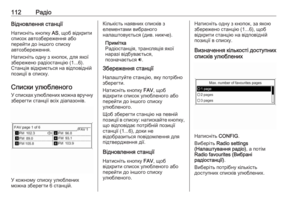 112
112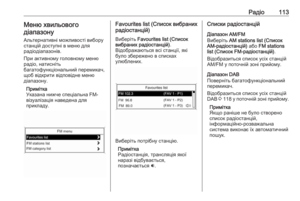 113
113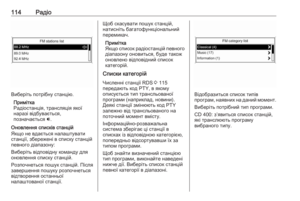 114
114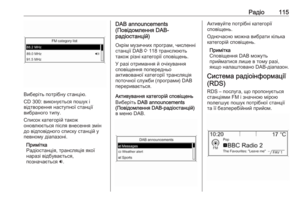 115
115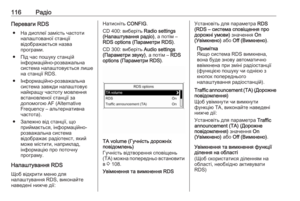 116
116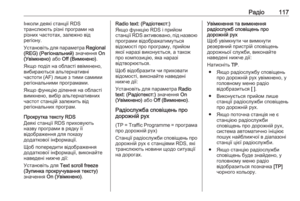 117
117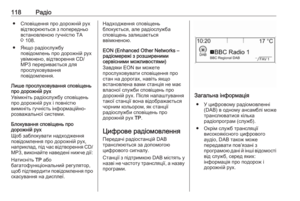 118
118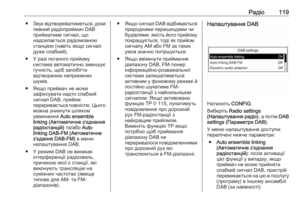 119
119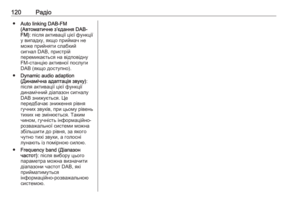 120
120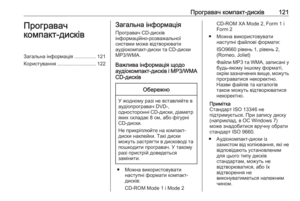 121
121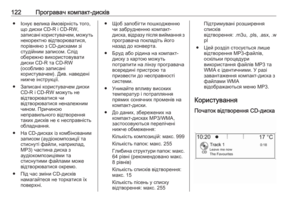 122
122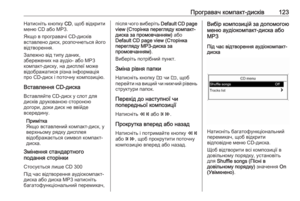 123
123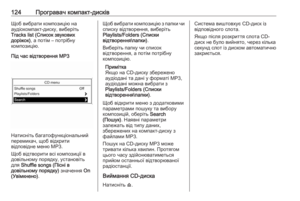 124
124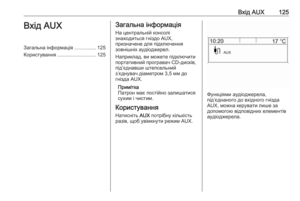 125
125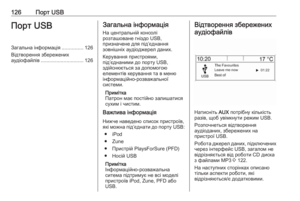 126
126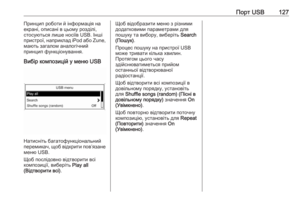 127
127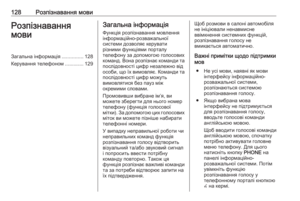 128
128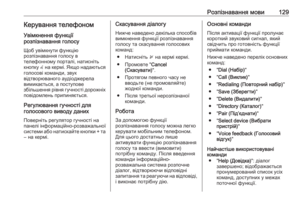 129
129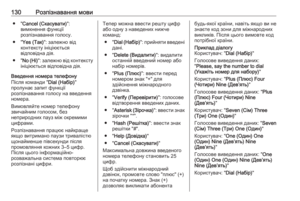 130
130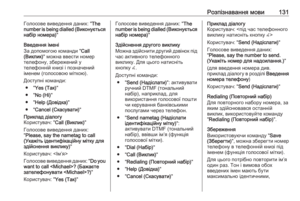 131
131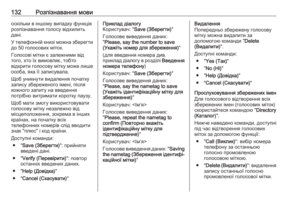 132
132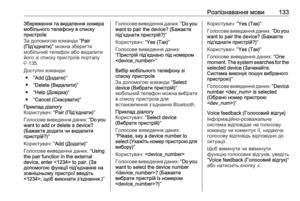 133
133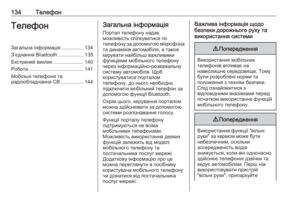 134
134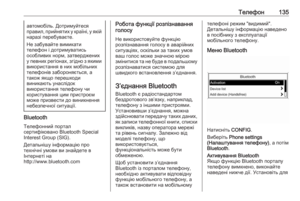 135
135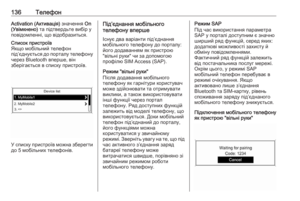 136
136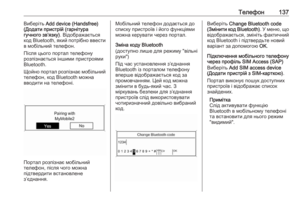 137
137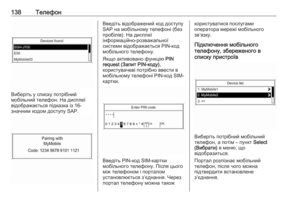 138
138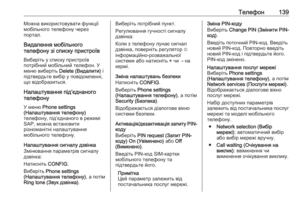 139
139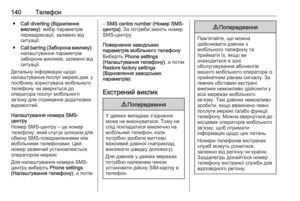 140
140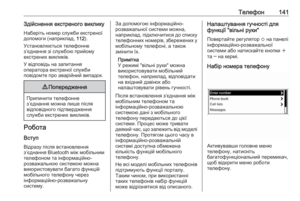 141
141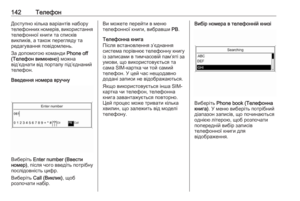 142
142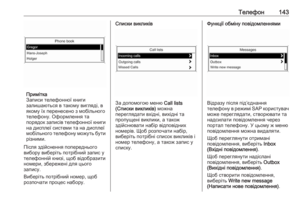 143
143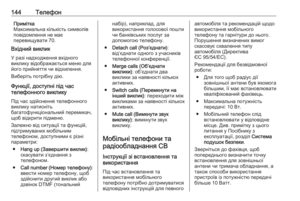 144
144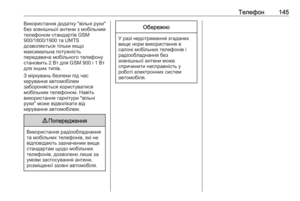 145
145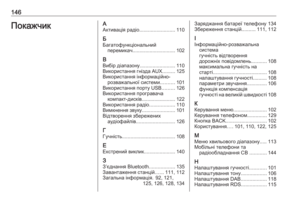 146
146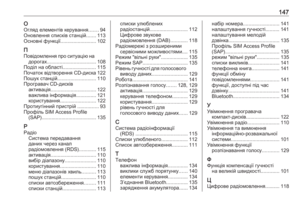 147
147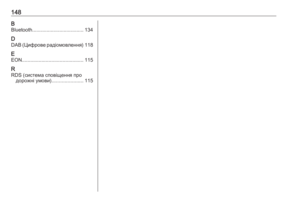 148
148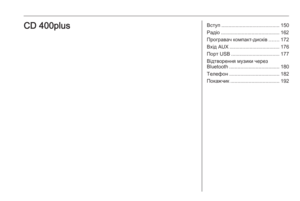 149
149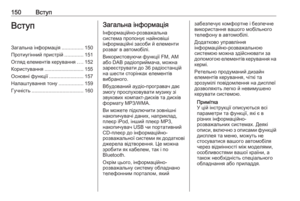 150
150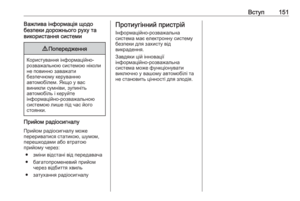 151
151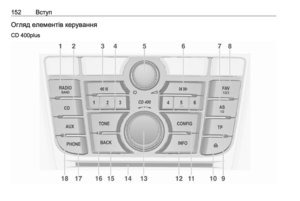 152
152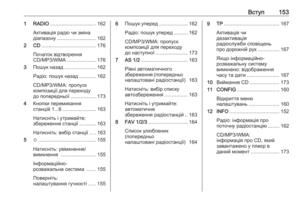 153
153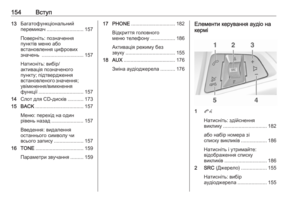 154
154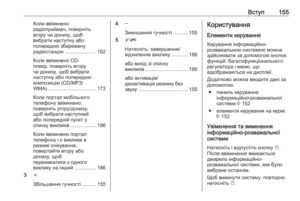 155
155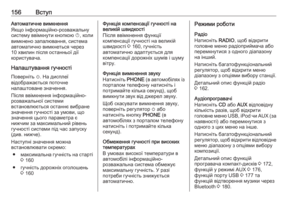 156
156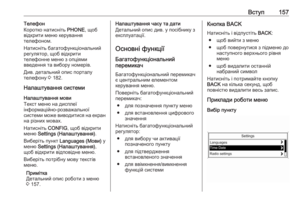 157
157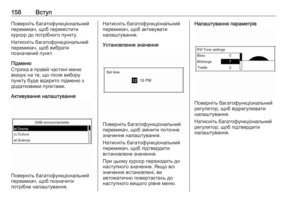 158
158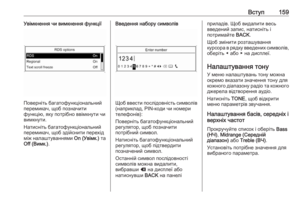 159
159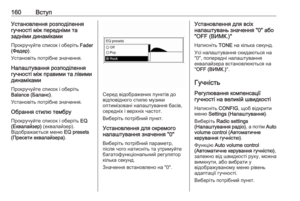 160
160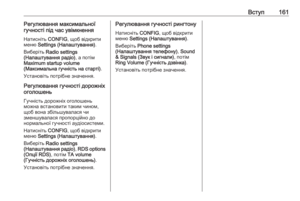 161
161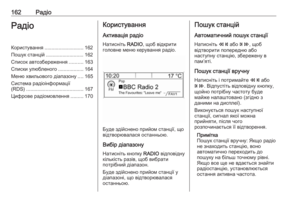 162
162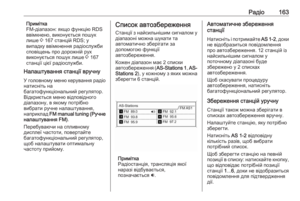 163
163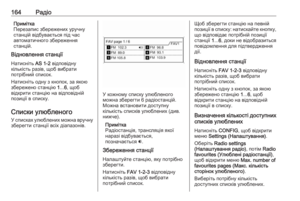 164
164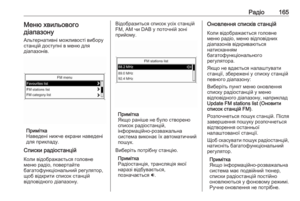 165
165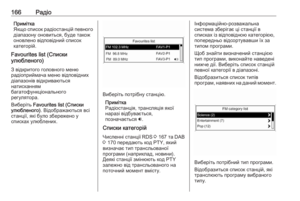 166
166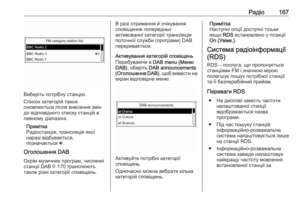 167
167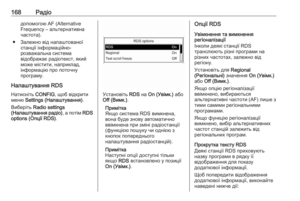 168
168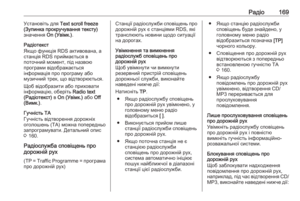 169
169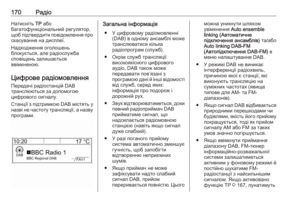 170
170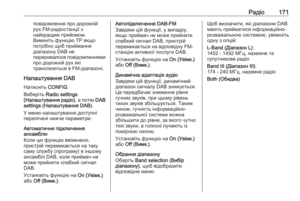 171
171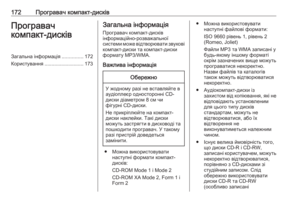 172
172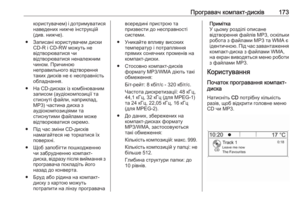 173
173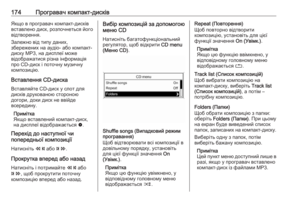 174
174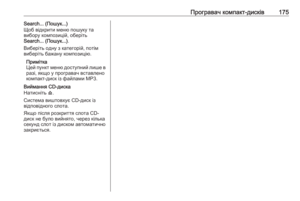 175
175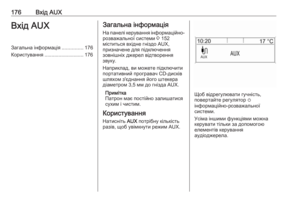 176
176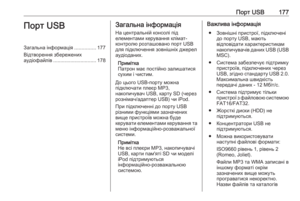 177
177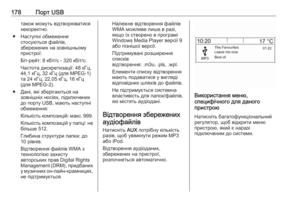 178
178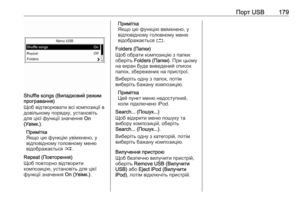 179
179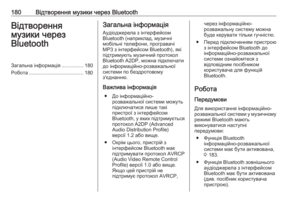 180
180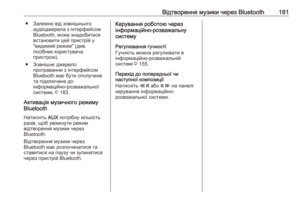 181
181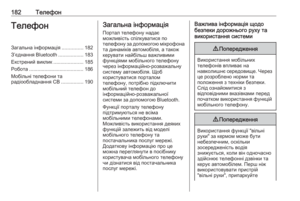 182
182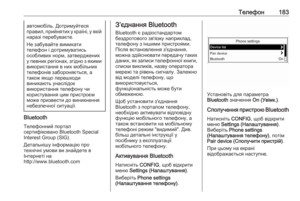 183
183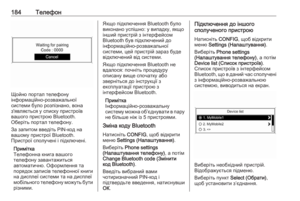 184
184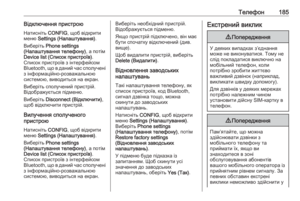 185
185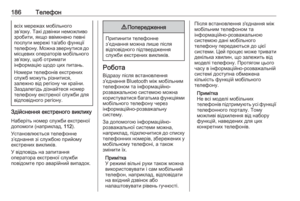 186
186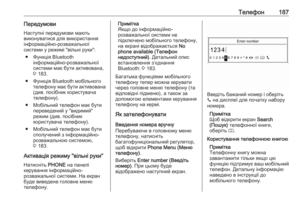 187
187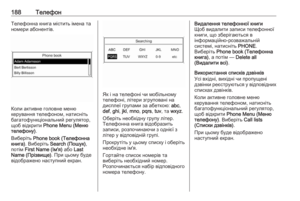 188
188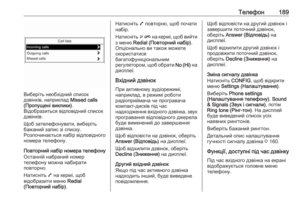 189
189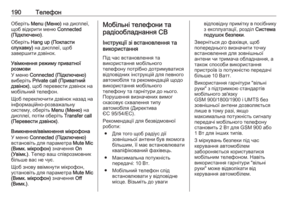 190
190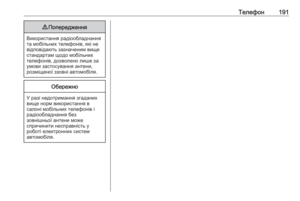 191
191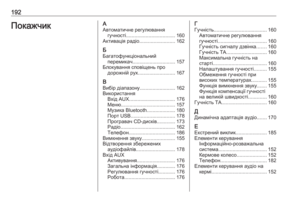 192
192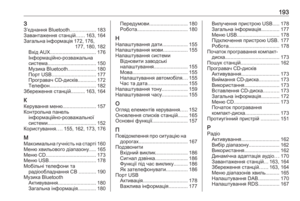 193
193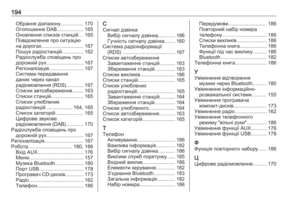 194
194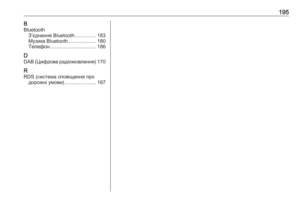 195
195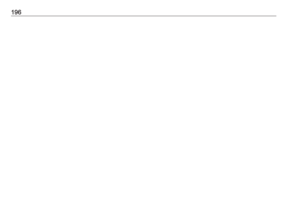 196
196